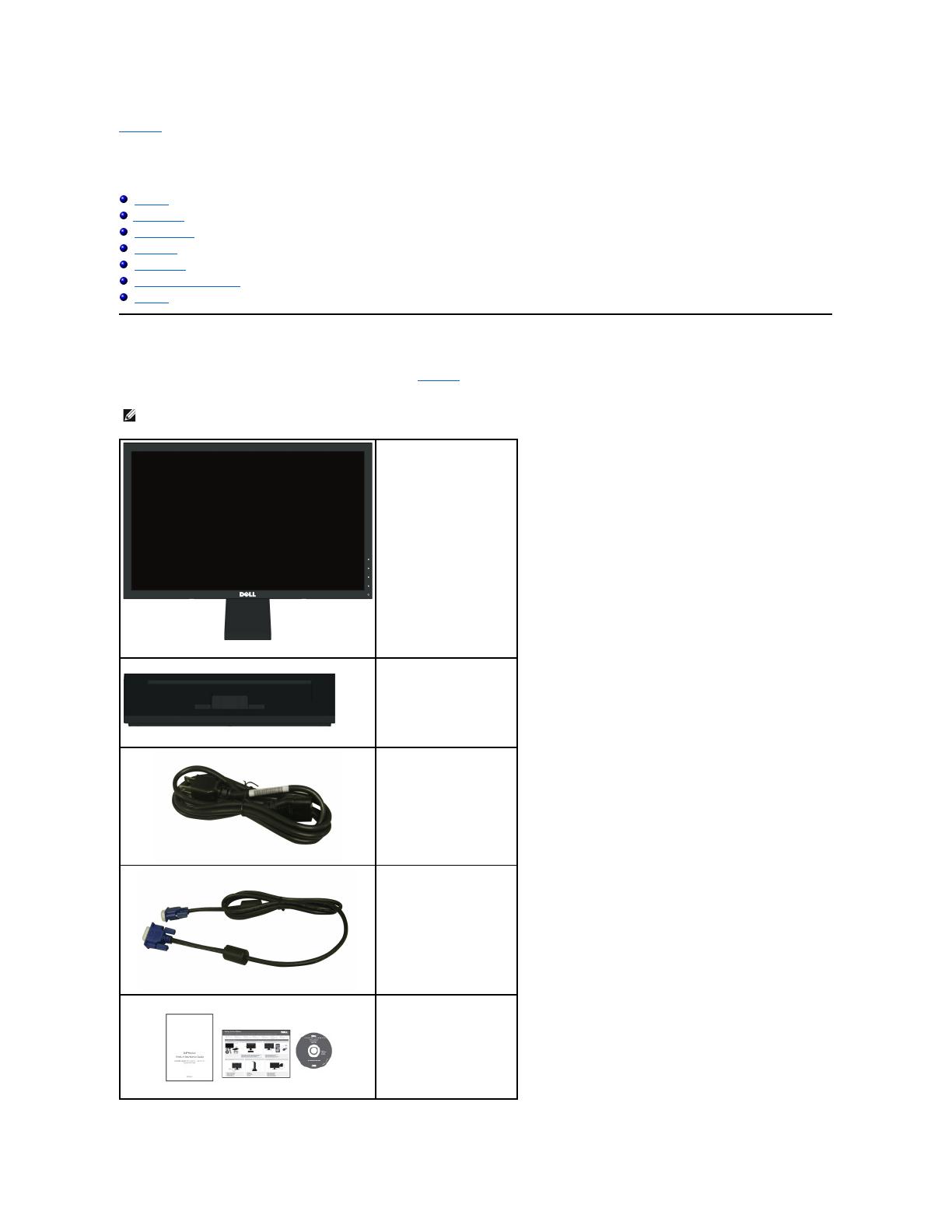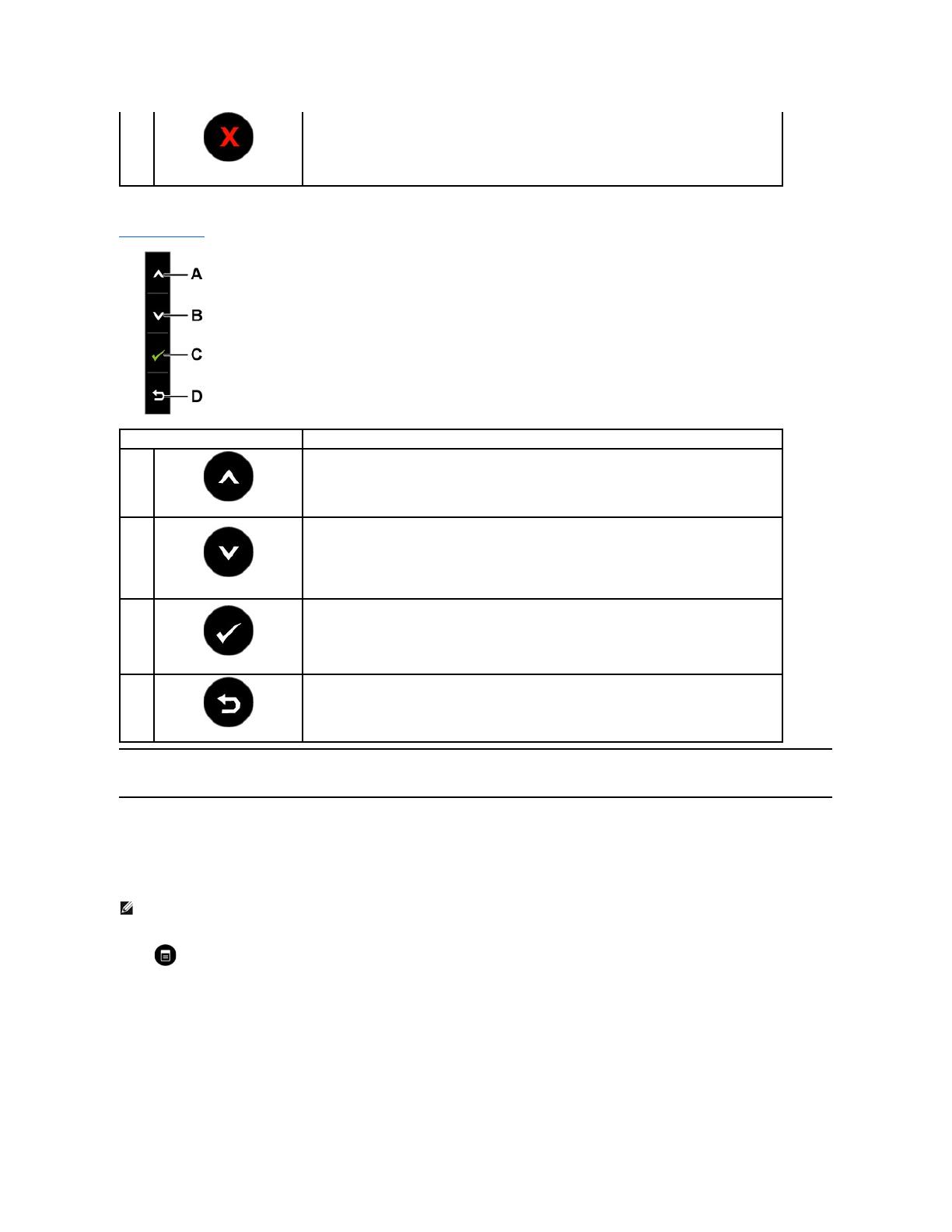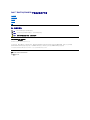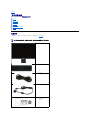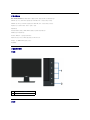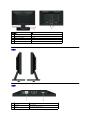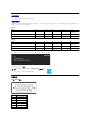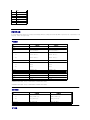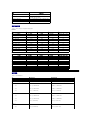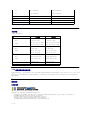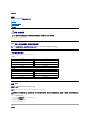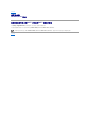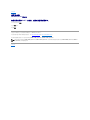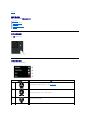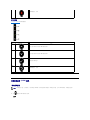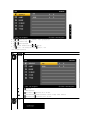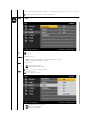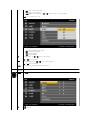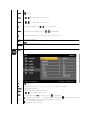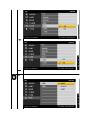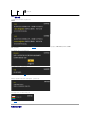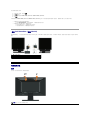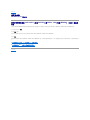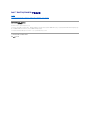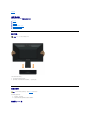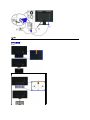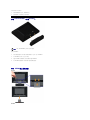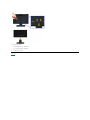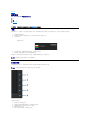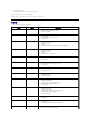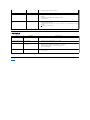Dell IN1920 は、18.5 インチの画面サイズで、1366 x 768 の解像度を持つ、スタイリッシュで機能的な液晶ディスプレイです。応答速度は 5 ミリ秒と高速で、動きのある映像も残像感なく、快適に楽しむことができます。また、視野角が上下左右とも 160 度と広く、どの角度から見ても画面が見やすいのも特徴です。
Dell IN1920 は、HDMI 端子と VGA 端子を備えており、パソコンやゲーム機、ブルーレイプレーヤーなど、さまざまな機器と接続することができます。また、VESA マウントに対応しているので、別売りのマウントアームを使用して、壁掛けやアーム取り付けも可能です。
Dell IN1920 は、ゲームや映画鑑賞、事務作業など、さまざまな用途で活躍してくれる頼もしいモニターです。スタイリッシュなデザインで、どんなお部屋にもすっきりと収

Dell™IN1720/IN1920平板显示器用户手册
注、注意和警告
本文档中的信息会随时变更,恕不另 行通知。
©2010DellInc.保留所有权利。
未经 Dell Inc. 书面许可,严禁以任何形式复制本文档之内容。
本文中使用商标: Dell 和 DELL 标志是 Dell Inc 的商标; Microsoft 和 Windows 在美国和/或其它国家/地区的注册商标;ENERGY STAR (能源之星)是美国环保署
(Environmental Protection Agency) 的注册商标。作为 ENERGY STAR 合作伙伴,Dell Inc.认定本产品符合 ENERGY STAR 能效方面的标准。
本文中用到的其它商标和品牌名称均属其各自拥有人所有。Dell Inc. 对于自己之外的商标和品牌名称没有任何专有利益。
型号 IN1720c/IN1920c/IN1920b/IN1920f
2010 年 1月 Rev. A00
关于本显示器
安装设置显示器
操作显示器
故障排除
附录
注: “注”表示可以帮助您更好使用显示器的重要信息。
注意: “注意”表示可能会造成硬件损坏和数据丢失,并告诉您如何避免该问题
警告: “警告”表示可能会造成财产损失、人身伤害或死亡。
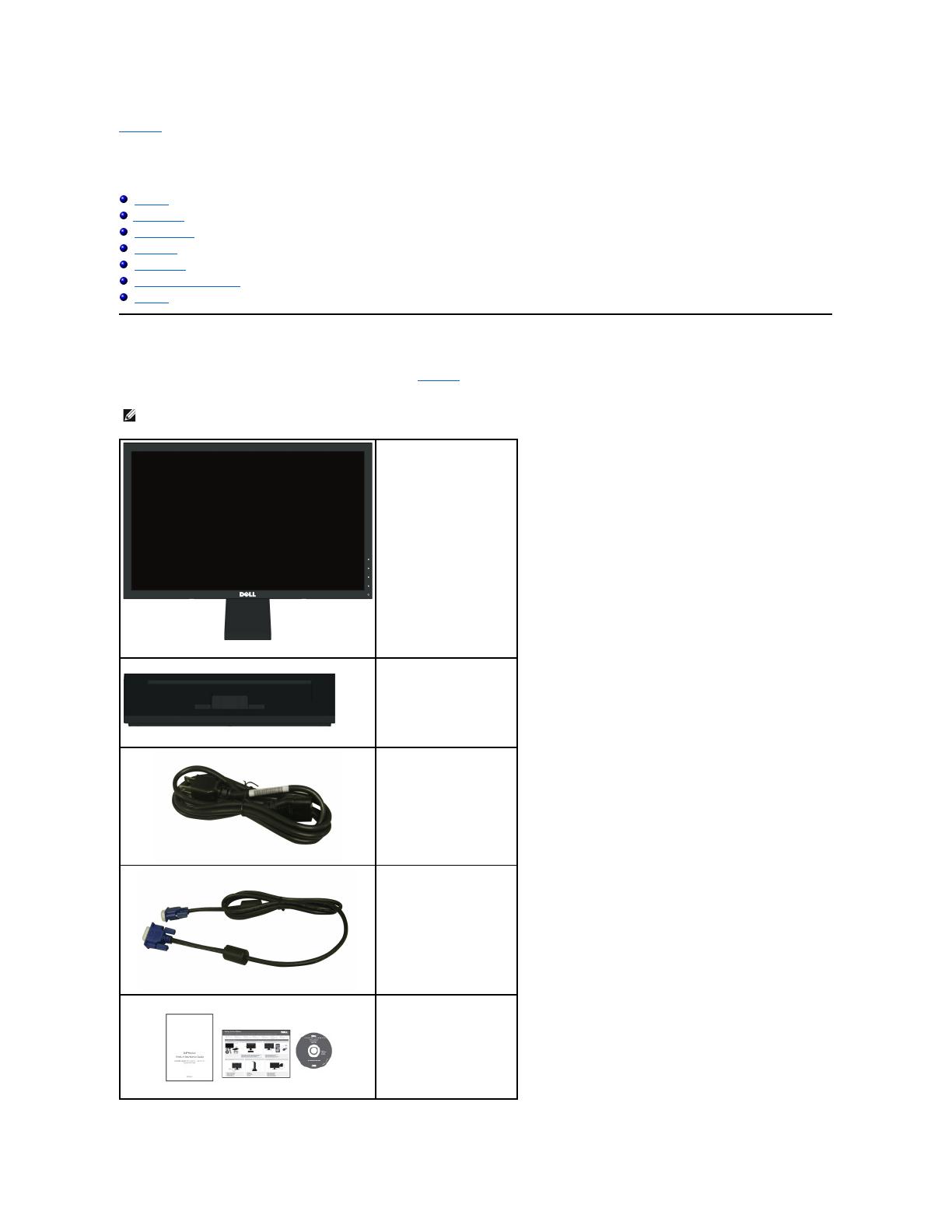
返回目录页
关于本显示器
Dell™IN1720/IN1920平板显示器用户指南
包装清单
产品功能特点
了解部件和控制
显示器规格
即插即用功能
LCD 显示器质量和像素政策
维护指引
包装清单
本显示器附带了下面显示的组件。确保您收到了所有组件,如果有任何缺失,请联系Dell™。
备注:有些项目可能是选 件,并未随显示器附带。有些功能或光盘在某些国 家 /地区不提供。
l
驱动程序和文档
光盘
l
快速设置指南
l 安全信息
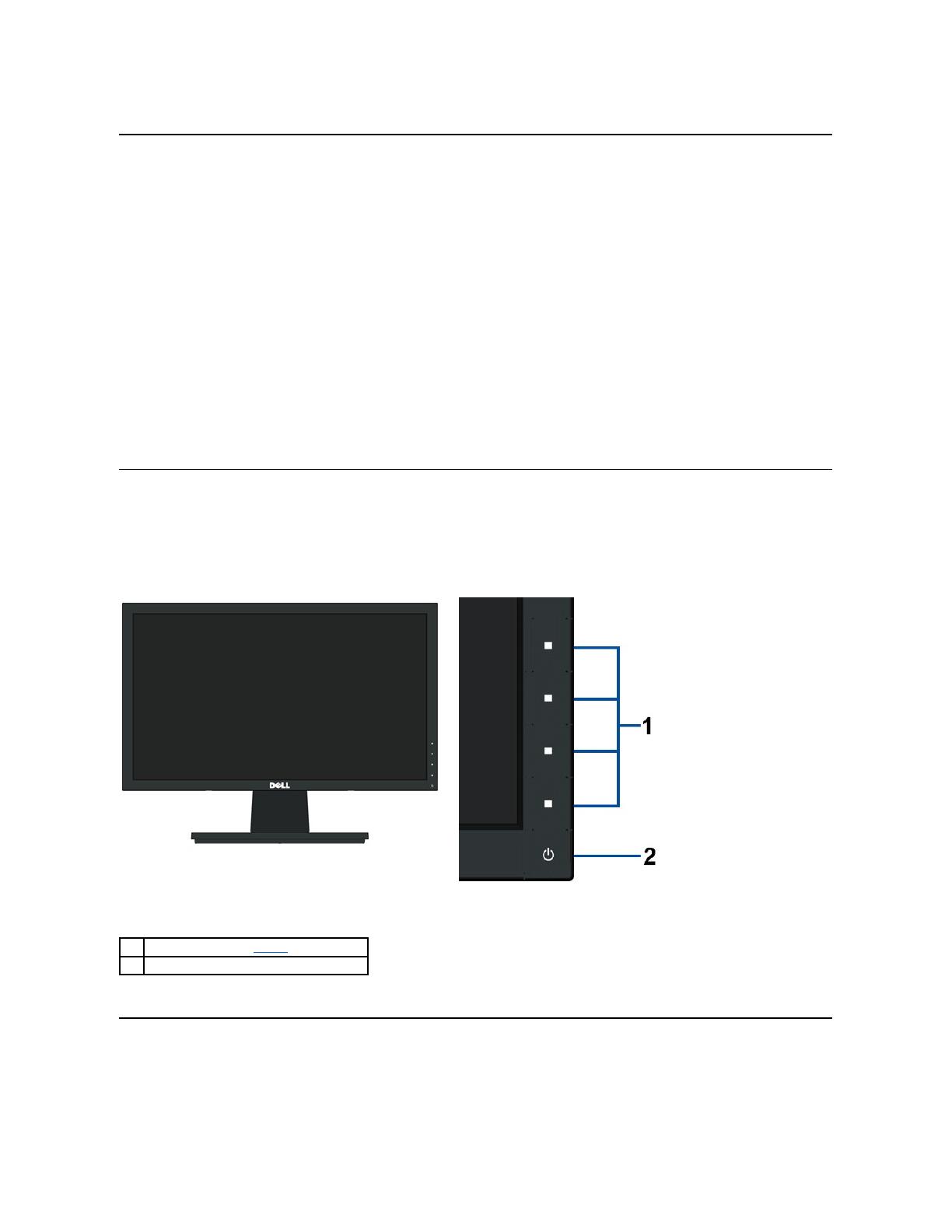
产品功能特点
Dell™IN1720/IN1920平板显示器配备有源矩阵、薄膜晶体管 (TFT)、液晶显示器 (LCD)。显示器的功能特点包括:
■ IN1720: 配备 17 英寸 (433.0 mm) 可视区域显示器,1440 x 900 分辨率,以及对低分辨率的完全屏幕支持。
■ IN1920: 配备 18.5 英寸 (470.0 mm) 可视区域显示器,1366 x 768 分辨率,以及对低分辨率的完全屏幕支持。
■ 宽视角可以让用户坐着或站立着观看,或者在从一边移到另一边观看。
■ 倾斜调整功能。
■ 活动式底座和视频电子标准协会 (VESA) 100mm 安装槽孔可以让您实现灵活的安装解决方案。
■ 即插即用功能(如果您的系统支持)。
■ 屏幕显示 (OSD) 调整,可方便地进行设置和屏幕优化。
■ 软件和文档光盘包括了信息文件 (INF)、图像色彩匹配文件 (ICM) 和产品文档。
■ 节能特点,符合 ENERGY STAR®(能源之星)规范。
■ 防盗锁插槽。
了解部件和控制
正视图
后视图
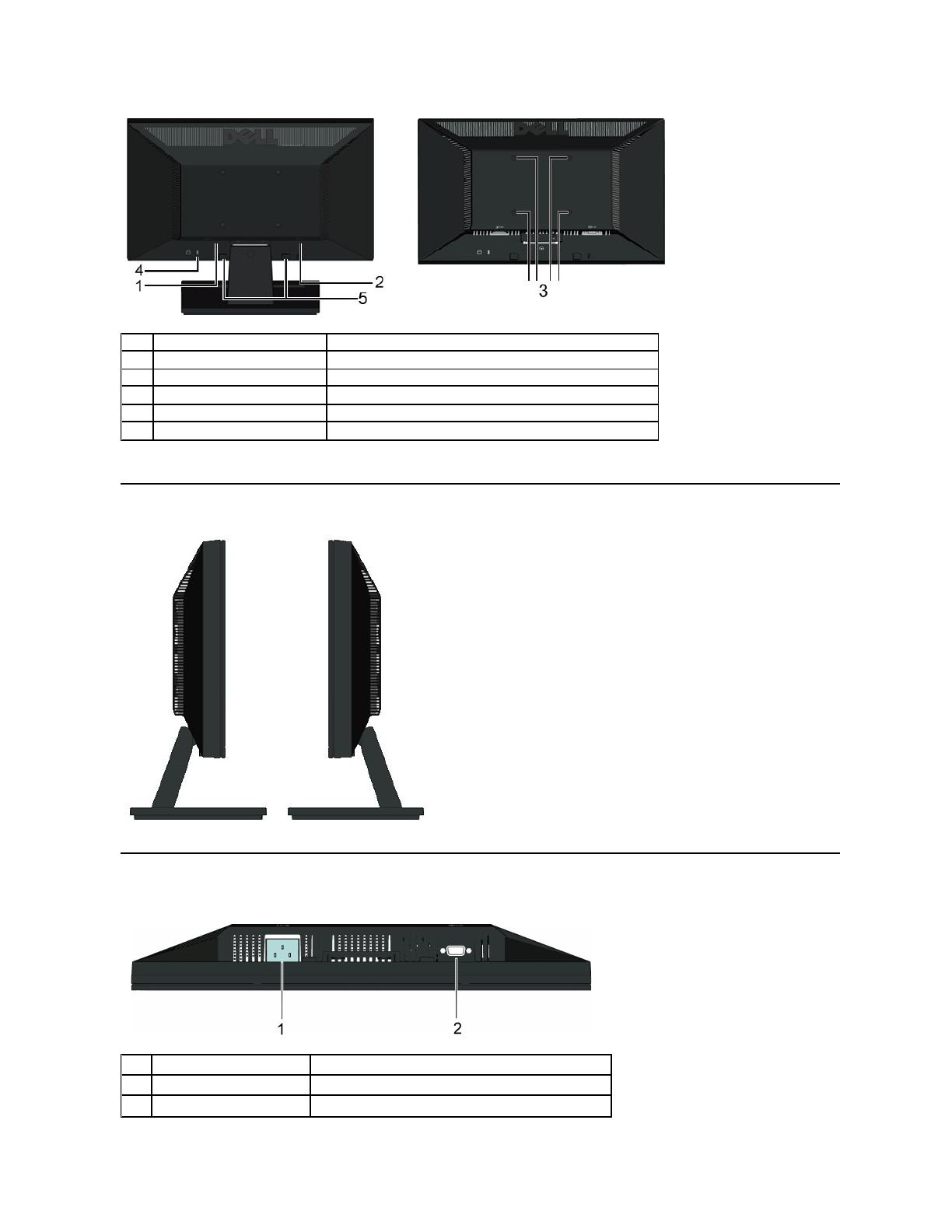
如果您需要联系 Dell 寻求技术帮助,请参考这个标签。
Dell Soundbar 安装架(仅限IN1920)

显示器规格
以下各节介绍不同的电源管理模式以及显示器不同接口的针脚分配。
电源管理模式
如果您的计算机上安装了符合 VESA DPM 标准的显卡或软件,则在不使用时,显示器会自动进入低能耗模式。也就是
节能模式
。如果计算机检测到键盘、鼠标或其它输入设备的输入,则显
正常操作。下表显示了这项自动节能功能的能耗和信号:
IN1720:
IN1920:
只有在
正常操作
模式时,OSD 才能工作。在停用模式中按下除电源按钮之外的任何 按钮时,以下信息会显示:
激活计算机和显示器,以进入到OSD。
针脚分配
15 针 D-Sub 接口
备注: Dell IN1720/IN1920 平板显示器符合 ENERGY STAR®(能源之星)规
只有从显示器上拔下主电缆才能在关机模式下取得零能耗。
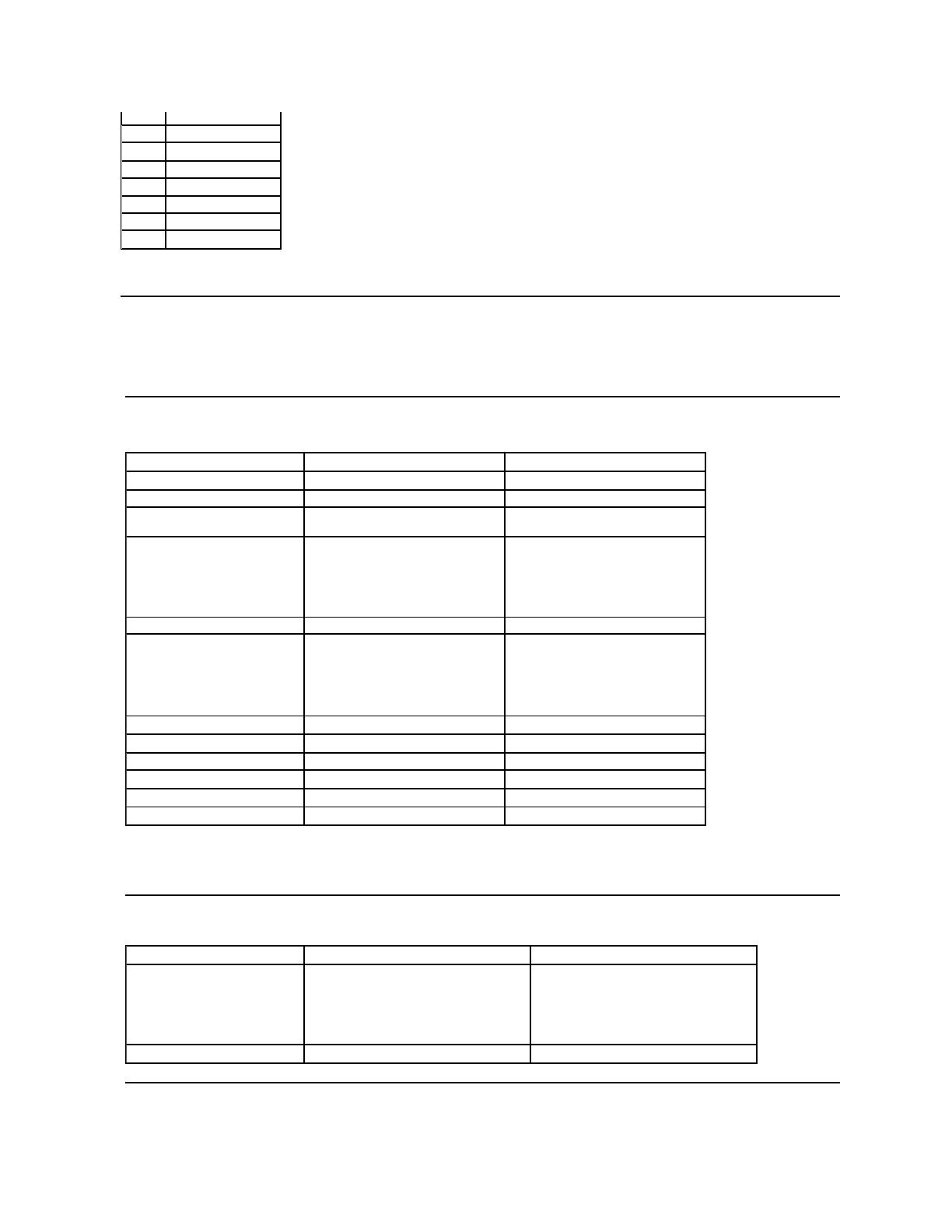
即插即用功能
您可以在兼容即插即用的系统中安装本显示器。本显示器会自动使用显示数据通道 (DDC) 协议为计算机提供其扩展显示标识数据 (EDID),以便系统可以自行配置,并优化显示器设置。大多
平板规格
*Dell IN1720 平板显示器色域(典型)基于 CIE 1976 (65%) 和 CIE1931 (60%) 测试标准。
*Dell IN1920 平板显示器色域(典型)基于 CIE 1976 (83%) 和 CIE1931 (72%) 测试标准。
分辨率规格
电气规格
367.2 mm(14.5 英寸)
229.5 mm(9.04 英寸)
409.8 mm(16.1 英寸)
230.4 mm(9.07 英寸)
30 kHz 至 83 kHz(自动)
50 Hz 至 75 Hz(自动)
30 kHz 至 83 kHz(自动)
50 Hz 至 75 Hz(自动)
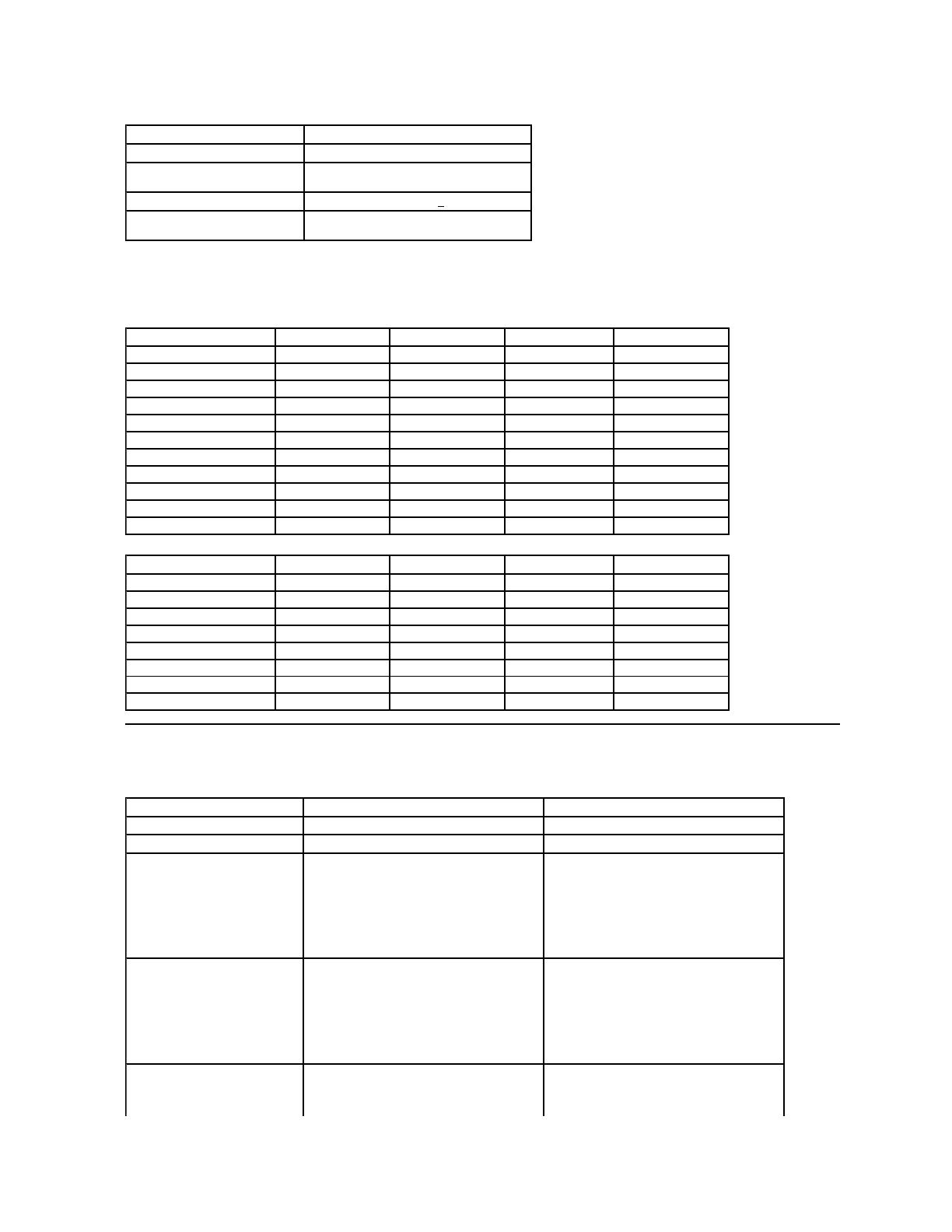
模拟 RGB:0.7 V +/-5%,75 ohm 输入阻抗
单独的水平和垂直同步,不分极性(polarity-free)的 TTL
级别,SOG(绿色复合 SYNC)
100 至 240 VAC/50 或 60 Hz + 3 Hz/1.6A(最大)
120V:30A(最大)
240V:60A(最大)
预置显示模式
下表列出了 Dell 为其图像大小和居中提供保证的预置模式:
IN1720:
IN1920:
模拟:分离式、 D-Sub、15 针,随显示器附带
模拟:分离式、 D-Sub、15 针,随显示器附带
13.17 英寸 (334.58 mm)
15.91 英寸 (404.15 mm)
6.17 英寸 (156.67mm)
13.36 英寸 (339.34 mm)
17.48 英寸 (443.99 mm)
6.13 英寸 (155.70mm)
10.49 英寸 (266.45 mm)
15.91 英寸 (404.15mm)
2.17 英寸 (55.00mm)
10.42 英寸 (264.67 mm)
17.48 英寸 (443.99mm)
2.52 英寸 (64.01mm)
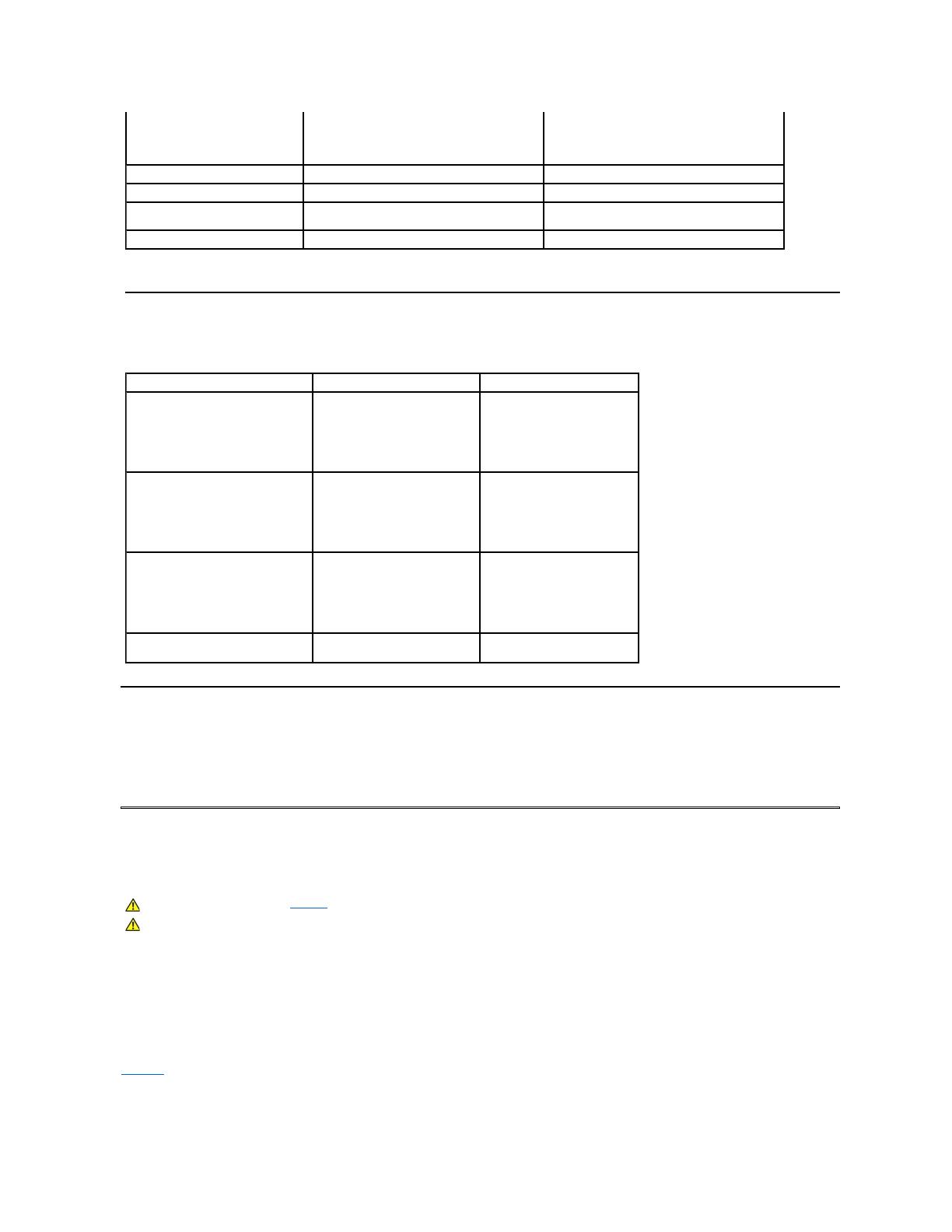
LCD 显示器质量和像素政策
在 LCD 显示器制造过程中,一个或多个像素保持固定一种状态不变并非异常现象。通常的情况是固定像素显示为极小的暗或亮的褪色点。当像素一直亮着时,称为“亮点”。当像素一直不亮
“暗点”。
在几乎每一种情况中,这些固定像素很难看到,不会影响显示器的质量或使用。一个显示器有 1 到 5 个固定不变像素被认为是正常的,符合相关标准。有关详情,请参阅 Dell 支持网站:
support.dell.com。
维护指引
显示器保养
为取得最佳操作,请在打开显示器包装、清洁和操作处理显示器时遵照下列说明:
l 要清洁防静电屏幕,请用水略微蘸湿一块干净的软布。如果可能,请使用适用于防静电薄膜的专用屏幕清洁棉纸或溶剂。不要使用苯、稀释剂、氨水、研磨剂或压缩空气。
l 使用略微蘸温水的布清洁塑料。避免使用任何可能会在塑料上留下痕迹的清洁剂。
l 如果在打开显示器包装时发现白色粉沫,请用布擦去。在运输显示器过程中会产生白色粉沫。
l 处理显示器时一定要小心,因为深色的塑料可能会刮擦显示器,并在上面留下显眼的刮痕。
l 为使显示器保持最佳图像质量,请使用动态变化的屏幕保护程序,并在不使用显示器时关闭其电源。
返回目录页
8.66 英寸 (219.92mm)
6.17 英寸 (156.67mm)
9.84 英寸 (249.94mm)
6.13 英寸 (155.70mm)
重量(不含支架)
(针对壁挂或 VESA 安装方式,不含线缆)
0°- 40℃(32°- 104°F)
存储时:-20°- 60°C(-4°- 140°F)
运输时:-20°- 60°C(-4°- 140°F)
0°- 40℃(32°- 104°F)
存储时:-20°- 60°C(-4°- 140°F)
运输时:-20°- 60°C(-4°- 140°F)
10% - 80%(不冷凝)
存储时:5% - 90%(不冷凝)
运输时:5% - 90%(不冷凝)
10% - 80%(不冷凝)
存储时:5% - 90%(不冷凝)
运输时:5% - 90%(不冷凝)
3,657.6 米(12,000 英尺)最大
12,192 米(40,000 英尺)最大
3,657.6 米(12,000 英尺)最大
12,192 米(40,000 英尺)最大
256.08 BTU/小时(最大)
119.5 BTU/小时(典型)
71.82 BTU/小时(最大)
64.98 BTU/小时(典型)
注意: 请 在 清 洁 显 示器之前先阅读安全说明并遵照执行。
注意: 在清洁显示器之前,先从电源插座上拔下显示器电源线。
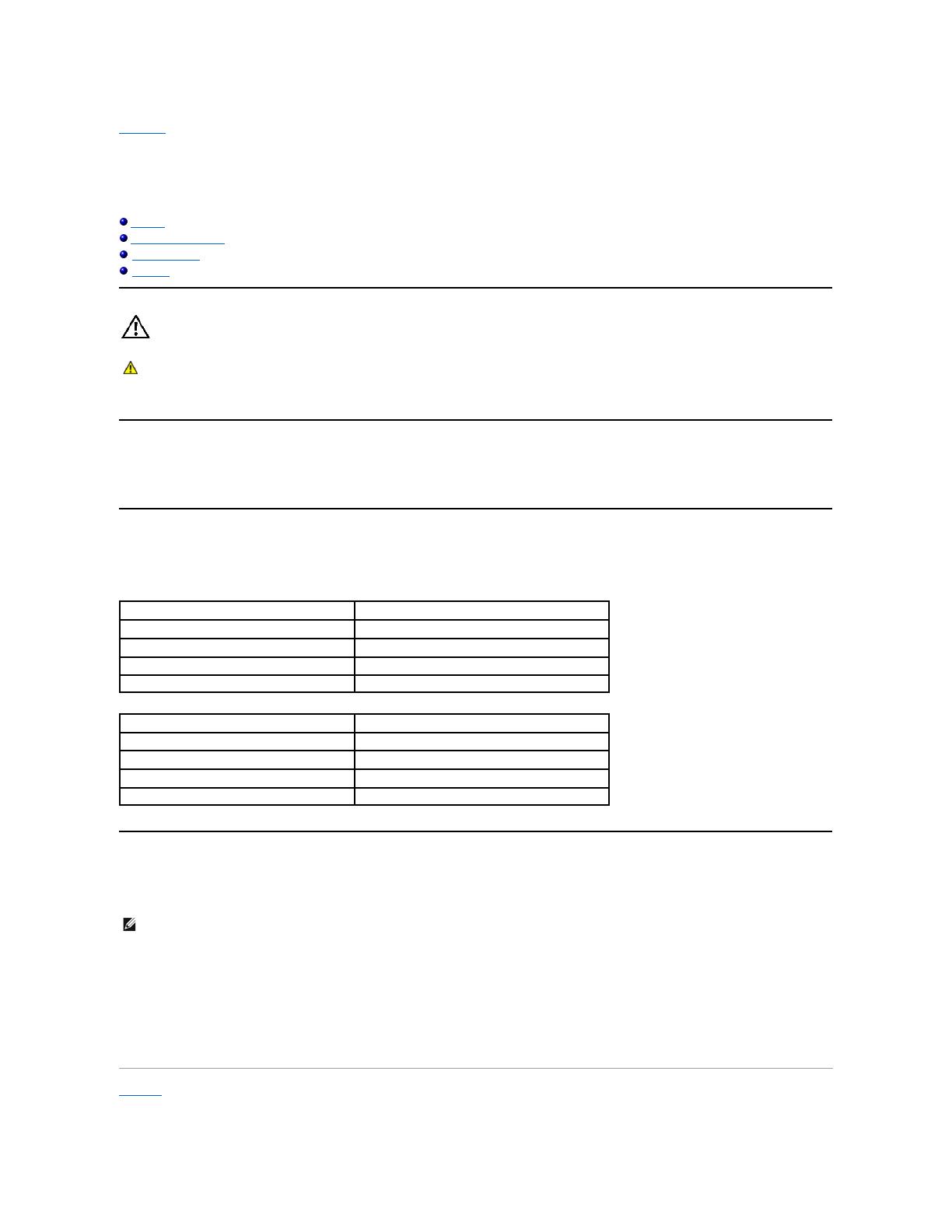
返回目录页
附录
Dell™IN1720/IN1920平板显示器用户指南
安全说明
FCC声明(仅针对美国)
中国能源效率标识
联系 Dell
警告: 安全说明
有关安全说明的信息,请参阅
产品信息指南
。
FCC 声明(仅针对美国)和其它管制信息
关于 FCC 声明和其它管制信息,请参见管制符合性网站,网址是 http://www.dell.com/regulatory_compliance。
中国能源效率标识
根据中国大陆<<能源效率标识管理办法>>本显示器符合以下要求:
IN1720:
IN1920:
联系 Dell
美国客户,请致电 800-WWW-DELL (800-999-3355)。
Dell 提供多种 网 上和电话支持和服务选项。服务时间视国家/地区和产品不同的而有所差异,在您 的地区可能不提供某些服务。要联系Dell取得销售、技术支持或咨询客户服务
问题:
返回目录页
警告: 如果不按本文档所述使用控件、进行调整或执行其它任何过程,可能导致电击、 触 电 和 /或机械伤
注: 如果您不能上网,则可以在购买发票、装箱单、票据或Dell产品目录中找到联系信息。
在页面底部的选择国 家 /地区下拉菜单中确认您的国家或地区。

返回目录页
设置显示器
Dell™IN1720/IN1920平板显示器
如果使用的是可以上网的Dell™台式机或Dell™便携式计算机
1. 转到http://support.dell.com, 输入你的服务标签,然后下载用于你图形卡的最新驱动程序。
2. 安装图形适配器的驱动程序后,再尝试将分辨率设置 1440 x 900(仅限IN1720) 或1366 x 768 (仅限IN1920)。
返回目录页
注: 如果你不能将分辨率设置为 1366x7681440 x 900(仅限IN1720) 或1366 x 768 (仅限IN1920),请联系 Dell™查询支持这些分辨率的图形适配器。
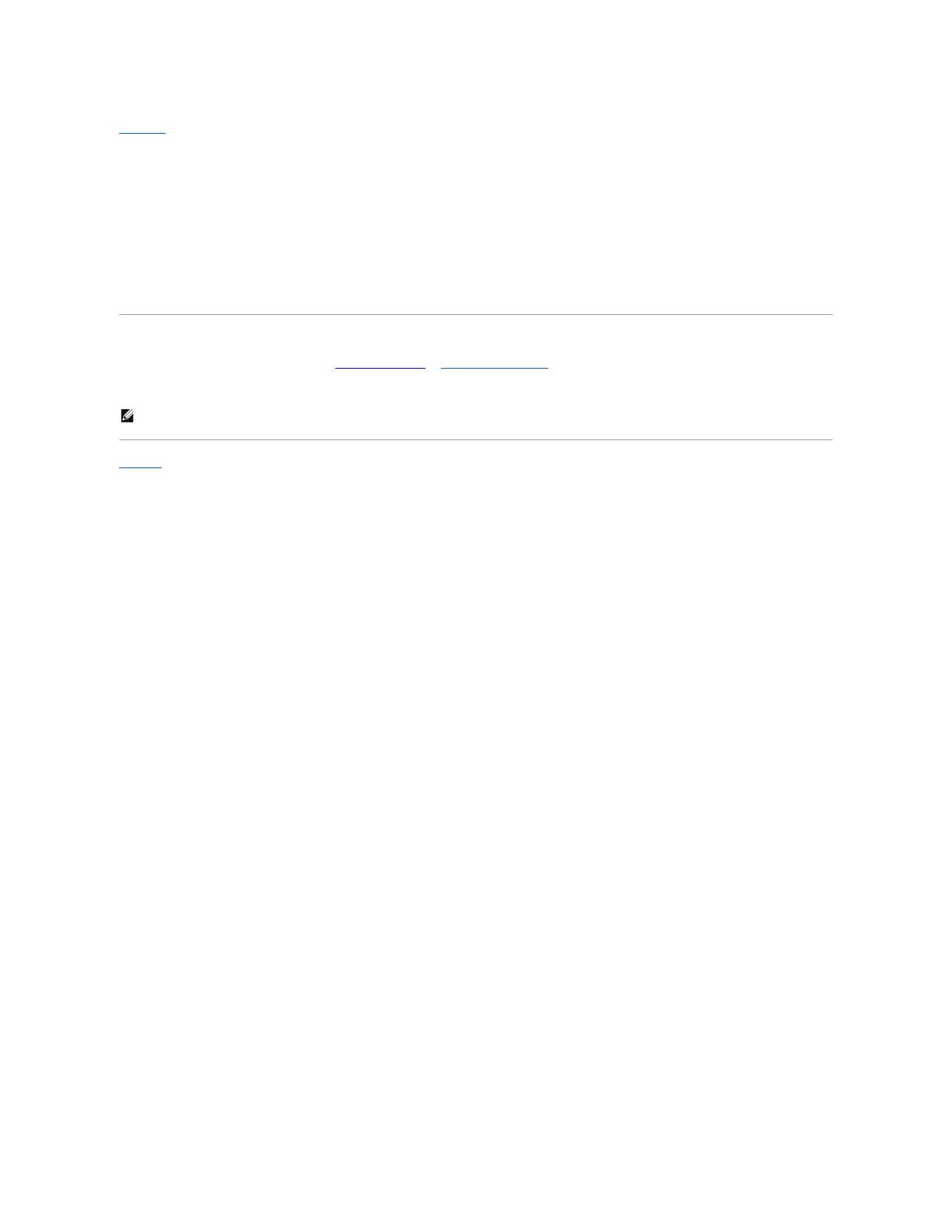
返回目录页
设置显示器
Dell™IN1720/IN1920平板显示器
如果使用的是非 Dell™台式机、便携式计算机或图形卡。
1. 右击桌面,然后单击属性。
2. 选择设置选项卡。
3. 选择高级。
4. 通过窗口顶部的描述,识别你的图形控制器提供商(如 NVIDIA, ATI, Intel 等)。
5. 请参阅图形卡提供商网站以取得更新的驱动程序(如,http://www.ATI.com 或 http://www.NVIDIA.com )。
6. 安装图形适配器的驱动程序后,再尝试将分辨率设置1440 x 900(仅限IN1720) 或1366 x 768 (仅限IN1920)。
返回目录页
注:如果你不能将分辨率设置为 1440 x 900(仅限IN1720) 或1366 x 768 (仅限IN1920),请联系计算机的制造商或考虑购买支持 1440 x 900(仅限IN1720) 或1366 x
768 (仅限IN1920)分辨率的图形适配器。

返回目录页
操作显示器
Dell™IN1720/IN1920 平板显示器用户指南
使用前面板控制
使用屏幕显示 (OSD) 菜单
设置最大分辨率
使用 Dell Soundbar(选件)
使用倾斜功能
打开显示器电源
按下 按钮以打开显示器
使用前面板控制
使用显示器前面的按键可以调整图像设置。
使用预置模式按键可以从预置颜色模式列表中选择。 请参阅使用 OSD 菜单。
使用亮度/对比度键可以直接访问“亮度”和“对比度”控制菜单。
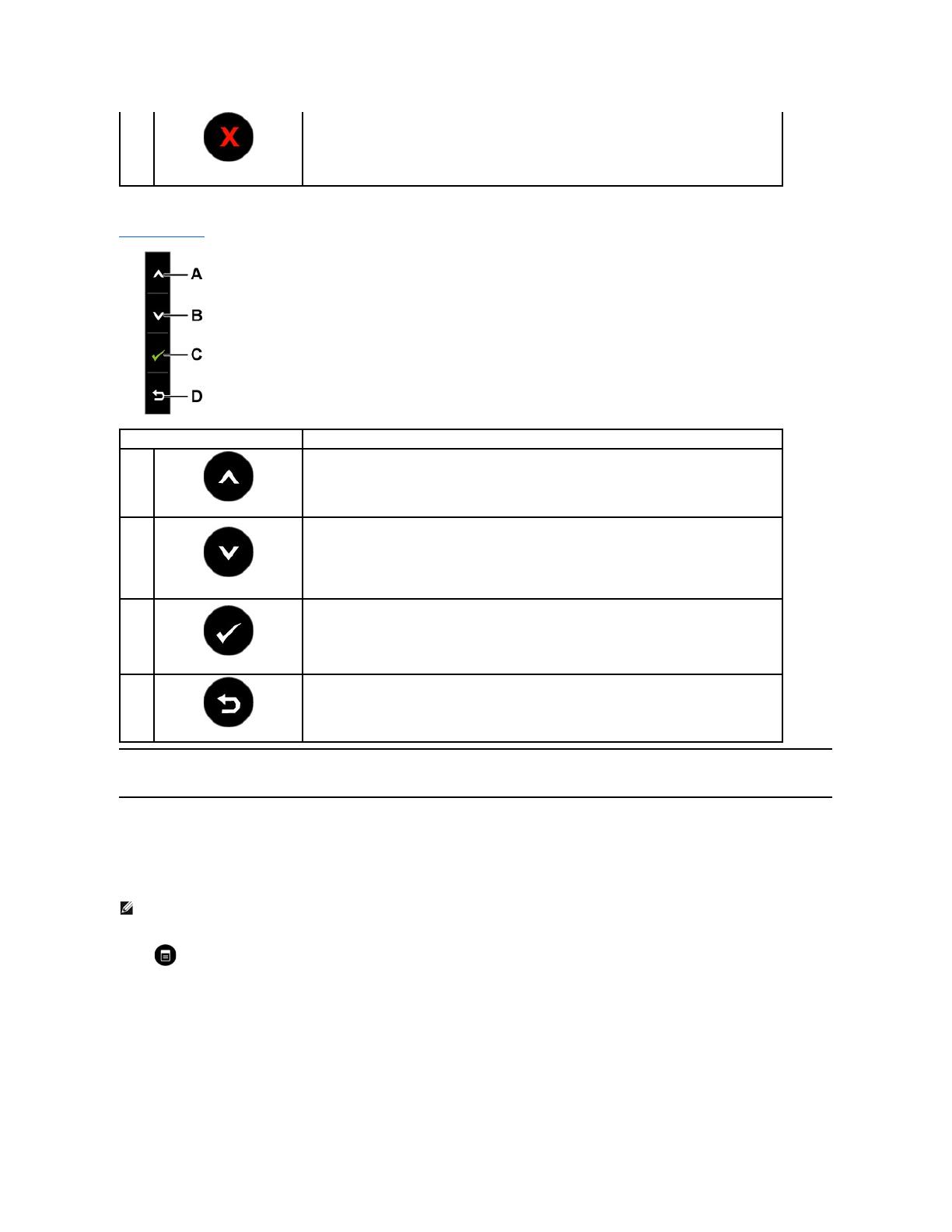
前面板按键
使用显示器前面的按键可以调整图像设置。
使用屏幕显示 (OSD) 菜单
访问菜单系统
使用向上键可以调整(增大范围)OSD 菜单内的项目。
使用向下键可以调整(减小范围)OSD 菜单内的项目。
备注: 如果您更改了设置,之后继续到另一个菜单或退出 OSD 菜单,显示器会自动保存所做更改。如果您更改了设置,之后等 OSD 菜单消失,所做更改也会保存。

按 和 按钮切换菜单内的选项。当您从一个图标移动到另一个图标时,选项名称会被突出显示。
按 按钮激活滑块,然后根据菜单上的指示使用 或 按钮进行更改。
选择 可以返回上一个菜单,而不接受当前设置,或者选择 接受并返回上一个菜单。
使用“亮度”和“对比度”菜单可以调整亮度/对比度。
允许您调整背光的亮度或明亮度。
按 键可以提高亮度,按 键可以降低亮度(最小 0 ~ 最大 100)。
允许让您调整显示器屏幕的对比度或者暗度和亮度之间的差异程度。先调整亮度,只在需要进一步调整时,再调整对比度。
按 键可以提高对比度,按 键可以降低对比度(最小 0 ~ 最大 100)。
使用此键可以激活自动设置和调整菜单。显示器自调整到当前输入时,以下对话框会出现在黑屏上:

“自动调整”允许显示器自行调整到进入的视频信号。使用自动调整之后,您可以通过“图像设置”中的 “像素时钟”(粗略)和“相位”(精细)控制进一
备注:
如果在没有活动的视频输入信号或连线的情况下,按下此按钮,则自动调整不会进行。
.
允许您将视频输入模式设置为:
l RGB: 如果显示器使用 HDMI 线或 HDMI 转 DVI 适配器连接到计算机或 DVD 播放器,选择此选项。
l YPbPr: 如果 DVD 播放器只支持 YPbPr 输出,选择此选项。
允许您将显示模式设置为:
l 图形: 如果显示器连接到计算机,选择此模式。
l 视频: S如果显示器连接到 DVD 播放器,选择此模式。
备注: 根据显示模式,您可以选择可用于您的显示器更改的预设模式。
允许您从预置颜色模式列表中选择。
在图形模式中,您可以将颜色设置为以下预设值:
l 标准: 加载显示器的默认颜色设置。这是默认预置模式。
l 多媒体: 加载适合多媒体应用程序的颜色设置。
l 游戏: 加载适合游戏应用程序的颜色设置。
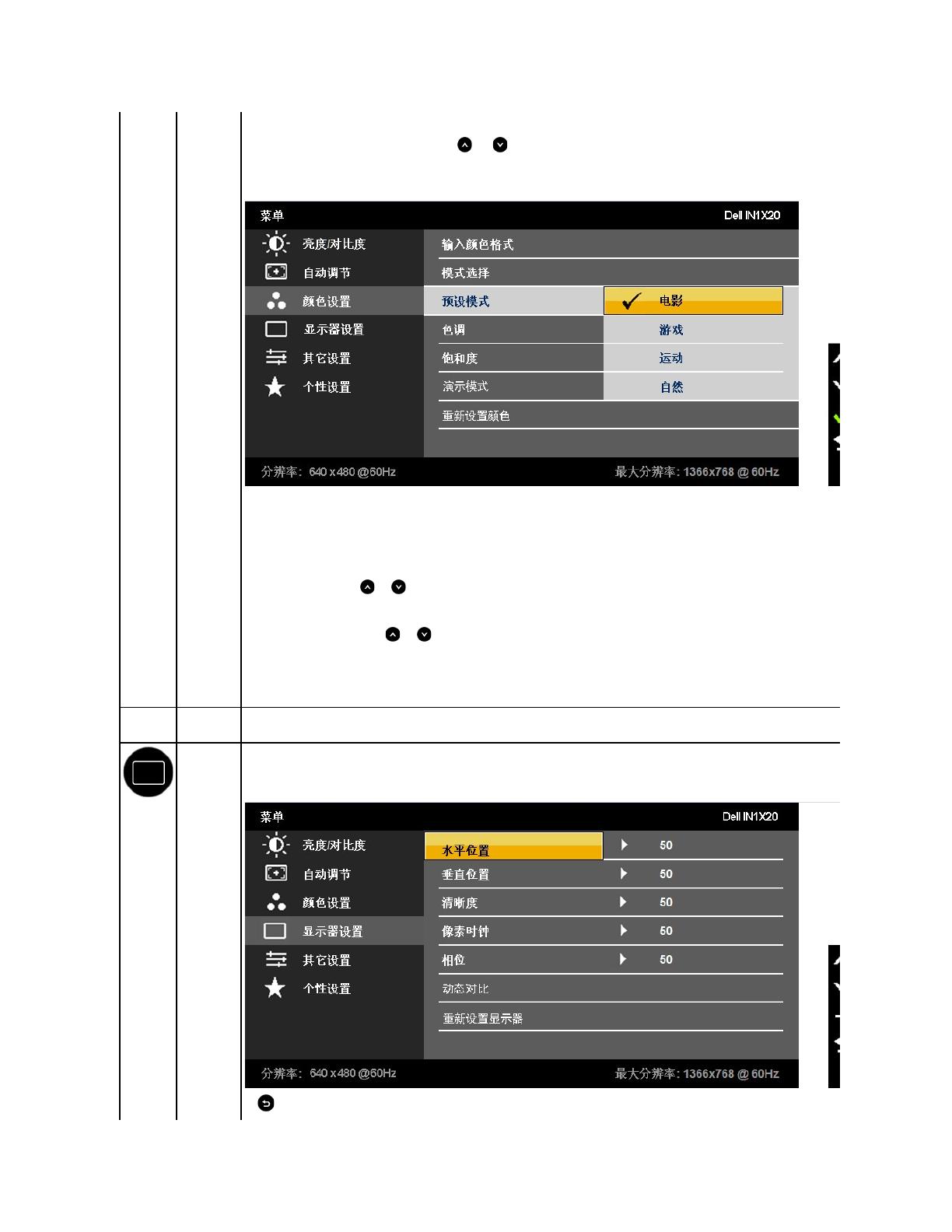
l 暖色: 增加色温。屏幕显示为红/黄色调的暖色。
l 冷色: 降低色温。屏幕显示为蓝色调的冷色。
l 自定义 (RGB): 允许您手动调整颜色设置。按 和 键可以调整红、绿和蓝值,并创建自己的预置颜色模式。
l 电影: 加载适合电影的颜色设置。这是默认预置模式。
l 游戏: 加载适合游戏应用程序的颜色设置。
l 运动: 加载适合运动的颜色设置。
l 自然: 加载适合自然的颜色设置。
允许您调整图像的肤色。使用 或 可以在 0 至 100 之间调整色度。
备注: 仅在视频模式中才可进行色度调整。
允许您调整图像的颜色饱和度。使用 或 可以在 0 至 100 之间调整饱和度。
备注: 仅在视频模式中才可进行饱和度调整。
您可以启动演示模式,以判别显示器在正常和增强两种情况下的显示差异。
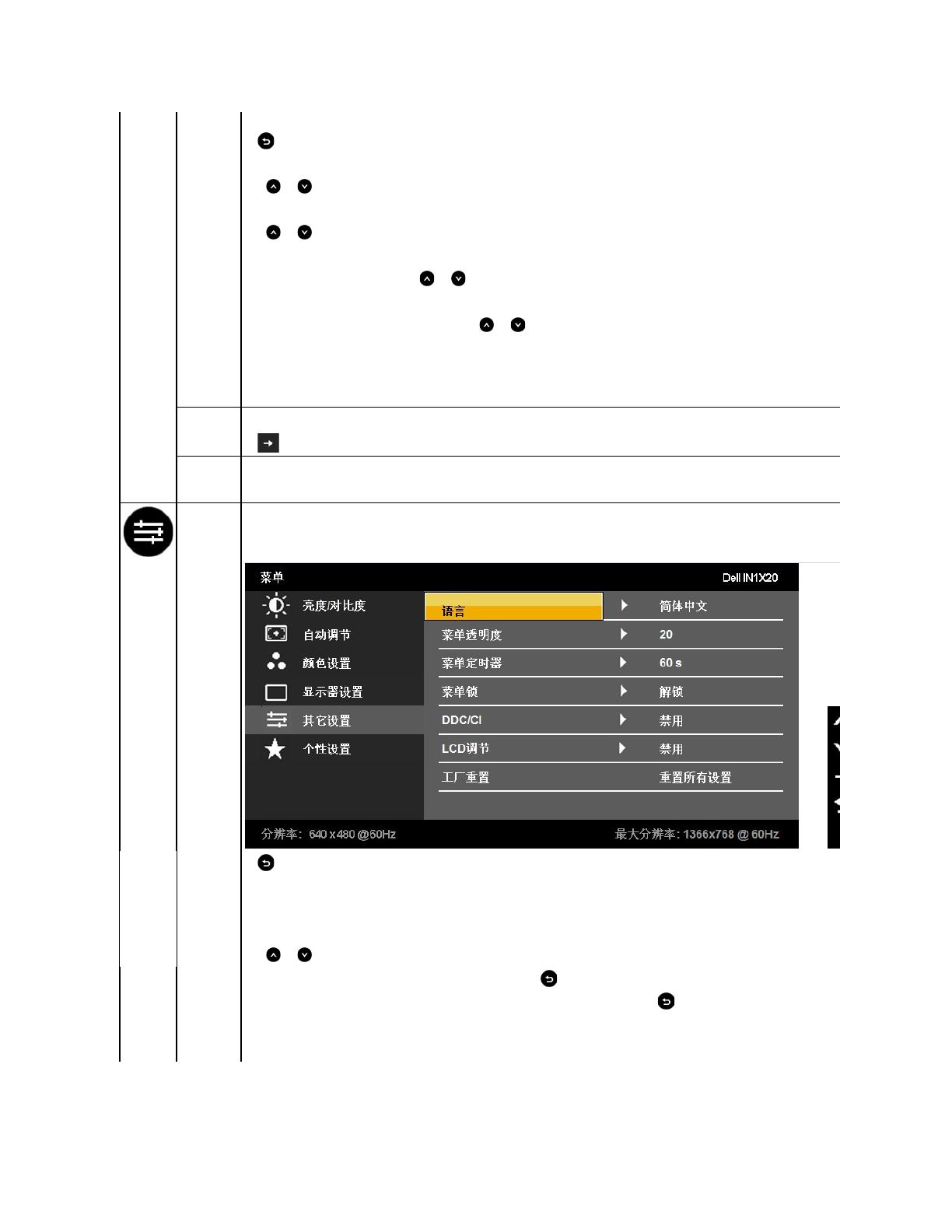
使用 或 按钮左右调整图像。最小为 0 (-)。最大为 100 (+)。
使用 或 按钮上下调整图像。最小为 0 (-)。最大为 100 (+)
此功能可以使图像显得更锐利或更柔和。使用 或 可以在 0 至 100 之间调整锐度。
相位和像素时钟调整可以让您将显示器调整为首选设置。使用 或 按钮调整为最佳图像质量
如果使用相位调整并未取得满意的结果,可使用“像素时钟(粗糙)”调整,然后再使用“相位(精细)”。
动态对比可将对比度调整为15000:1。
按 按钮 选择“打开”或“关闭”动态对比。
选择此选项可以调整 OSD 设置,如 OSD 的语言、菜单在屏幕中保持的时间长短等。
按 返回到主菜单。
允许您将 OSD 显示设置为以下八种语言中的一个:英语、西班牙语、法语、德语、日语、巴西葡萄牙语、中文简体和俄语
允许您设置按下显示器上的按键之后,OSD 还会保持显示多长时间。
使用 和 键以 1 秒增量调整滑杆,范围从 5 到 60 秒。
控制用户对调整选项的访问。如果选择锁定,则不允许进行任何用户调整。除 键之外所有按键被锁定。
备注: 在 OSD 被锁定(已预选择了“OSD 锁定”)时,按菜单键会使您直接进入到 OSD 设置菜单。按住 键 15 秒可以解除锁定,并允许用户访问
DDC/CI (显示数据通道/命令接口)允许您使用计算机上的软件调整显示器显示设置(亮度、颜色平衡等)。
启用 (默认):优化显示器的性能,提供更好的客户体验。
禁用: 禁用 DDC/CI 选项,并且屏幕上出现以下信息。
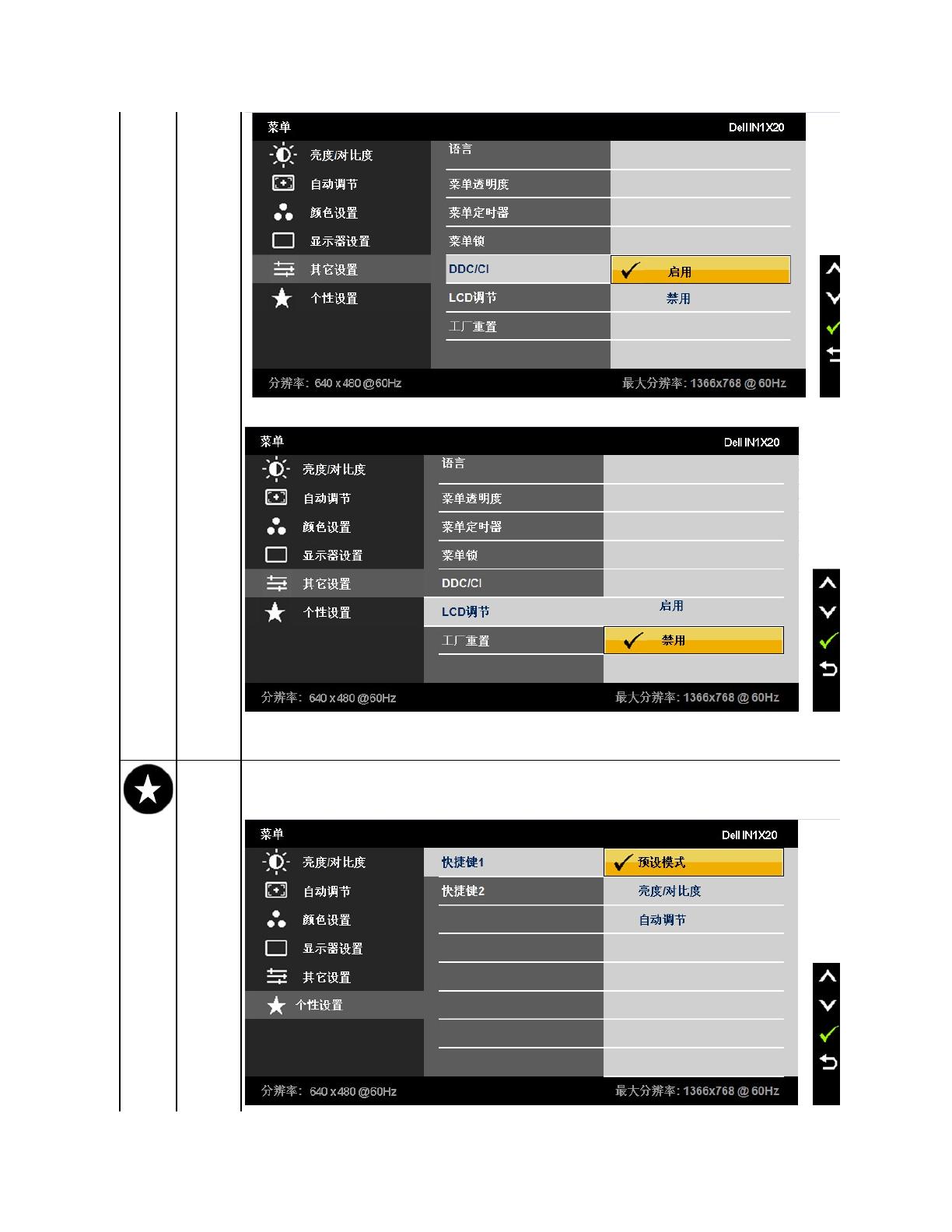
帮助减少轻微图像残留现象。根据图像残留程度,此程序可能需要运行一段时间。通过选择启用来启用此功能。
允许您调整用于以下各项的快捷键:1. 预置模式,2. 亮度和对比度,3. 自动调整。
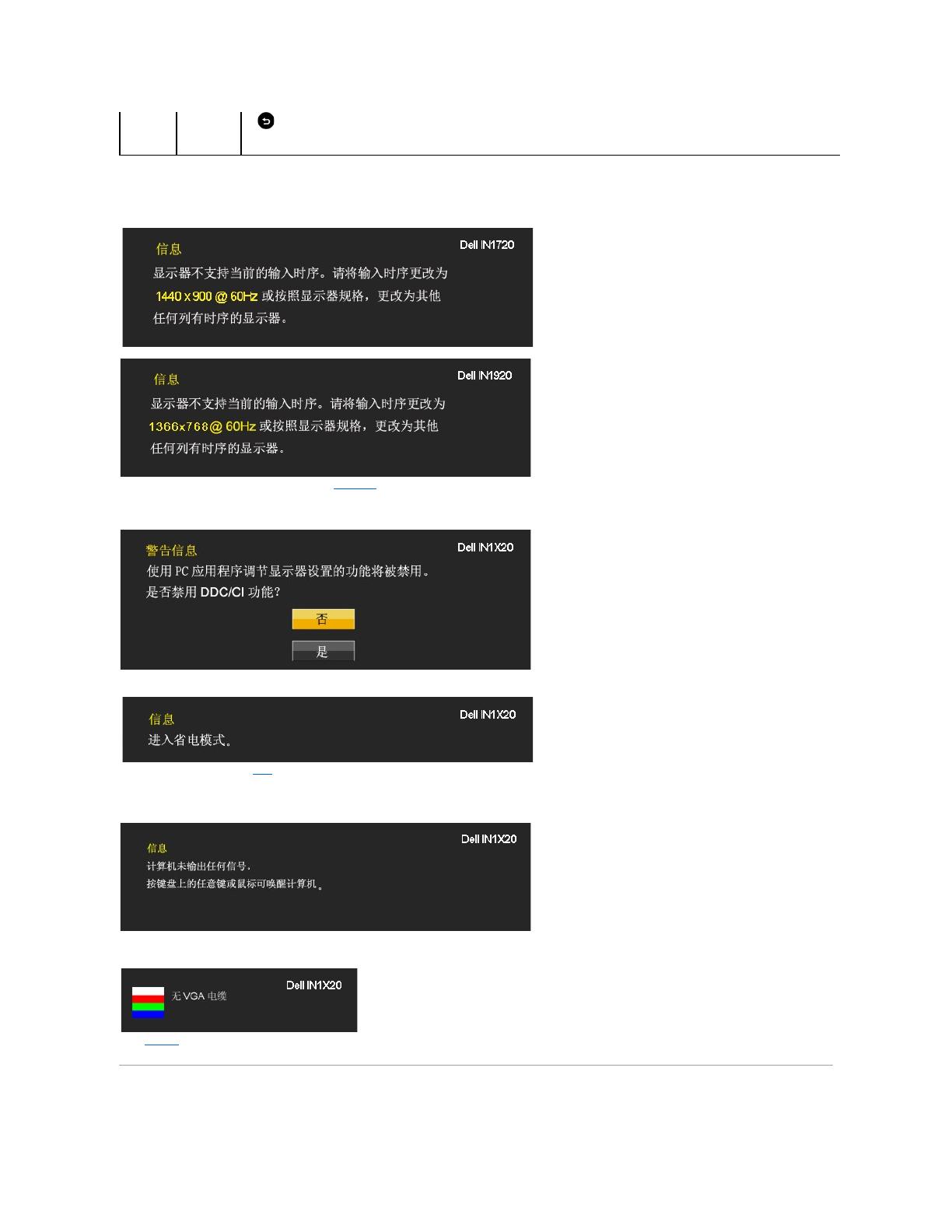
OSD 警告信息
请参阅解决问题了解详情。
设置最大分辨率
当显示器不支持某个分辨率模式时,您会看到以下信息:
IN1720:
这表示显示器不能与它从计算机接收的信号同步。请参阅显示器规格了解此显示器支持的水平和垂直频率范围。建议的模式为 1440 x 900(仅限IN1720) 或
在启用 DDC/CI 功能之前,您可以看到以下信息。
如果您按下电源按钮以外的任何按钮,根据所选的输入,会出现以下信息:
如果没有连接 VGA 线,则下面的浮动对话框会出现。

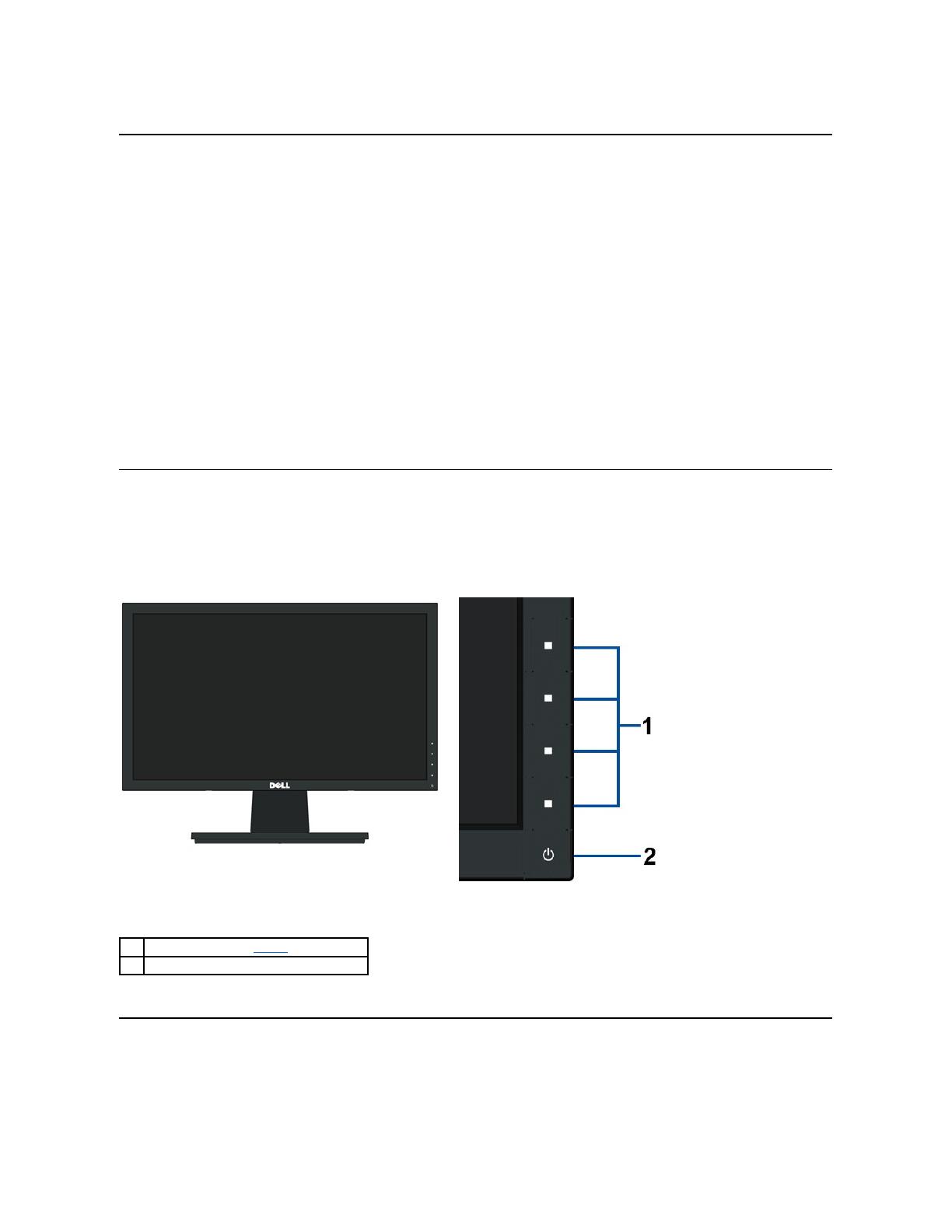
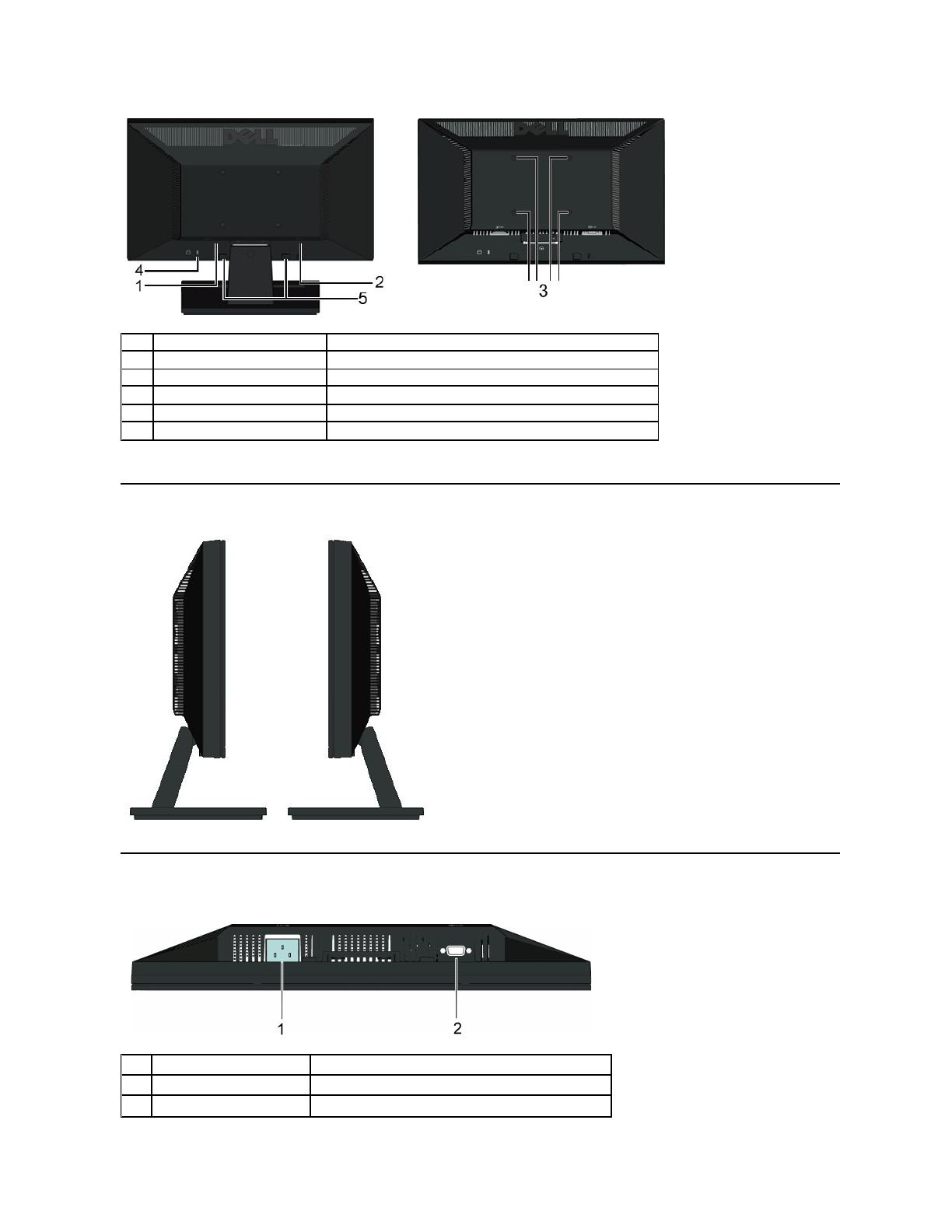

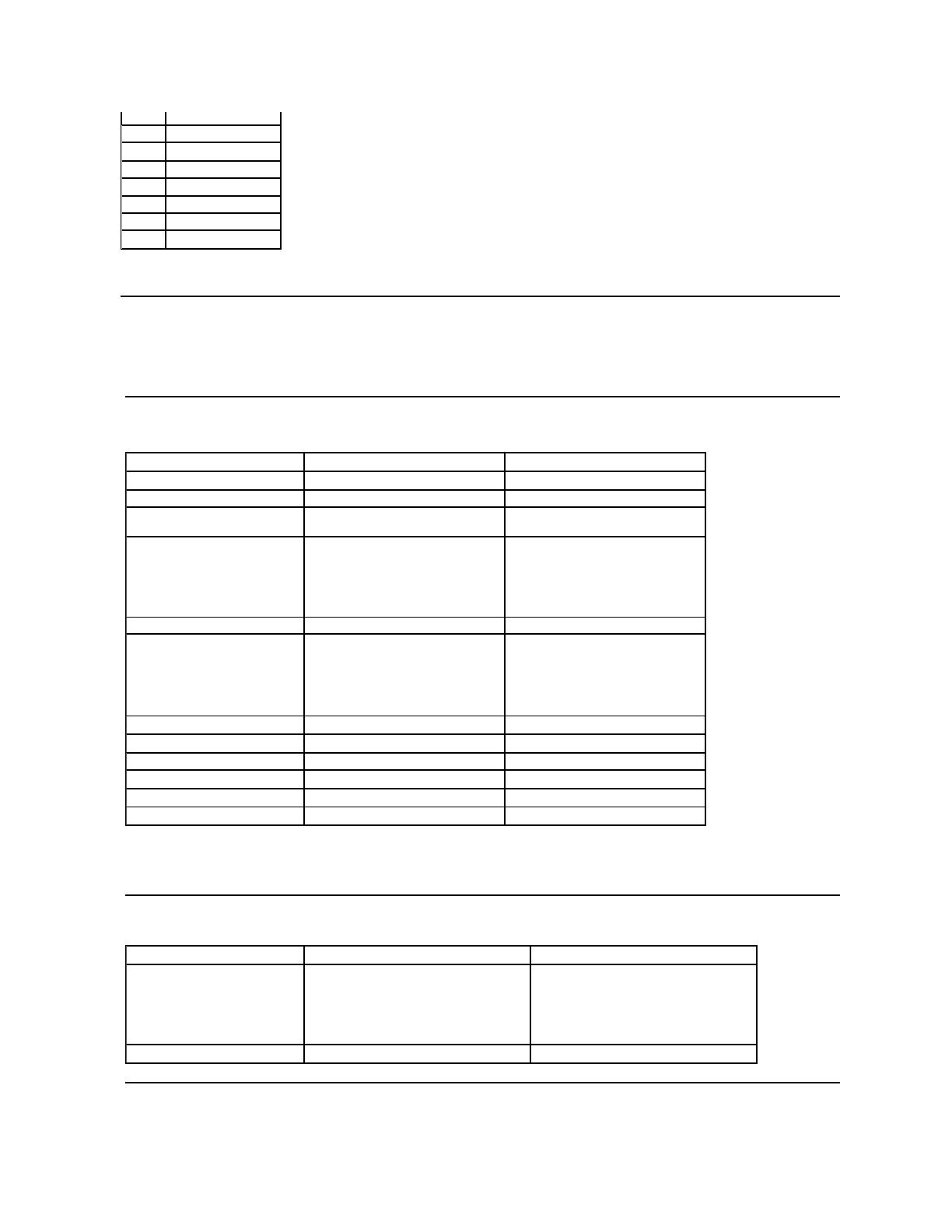
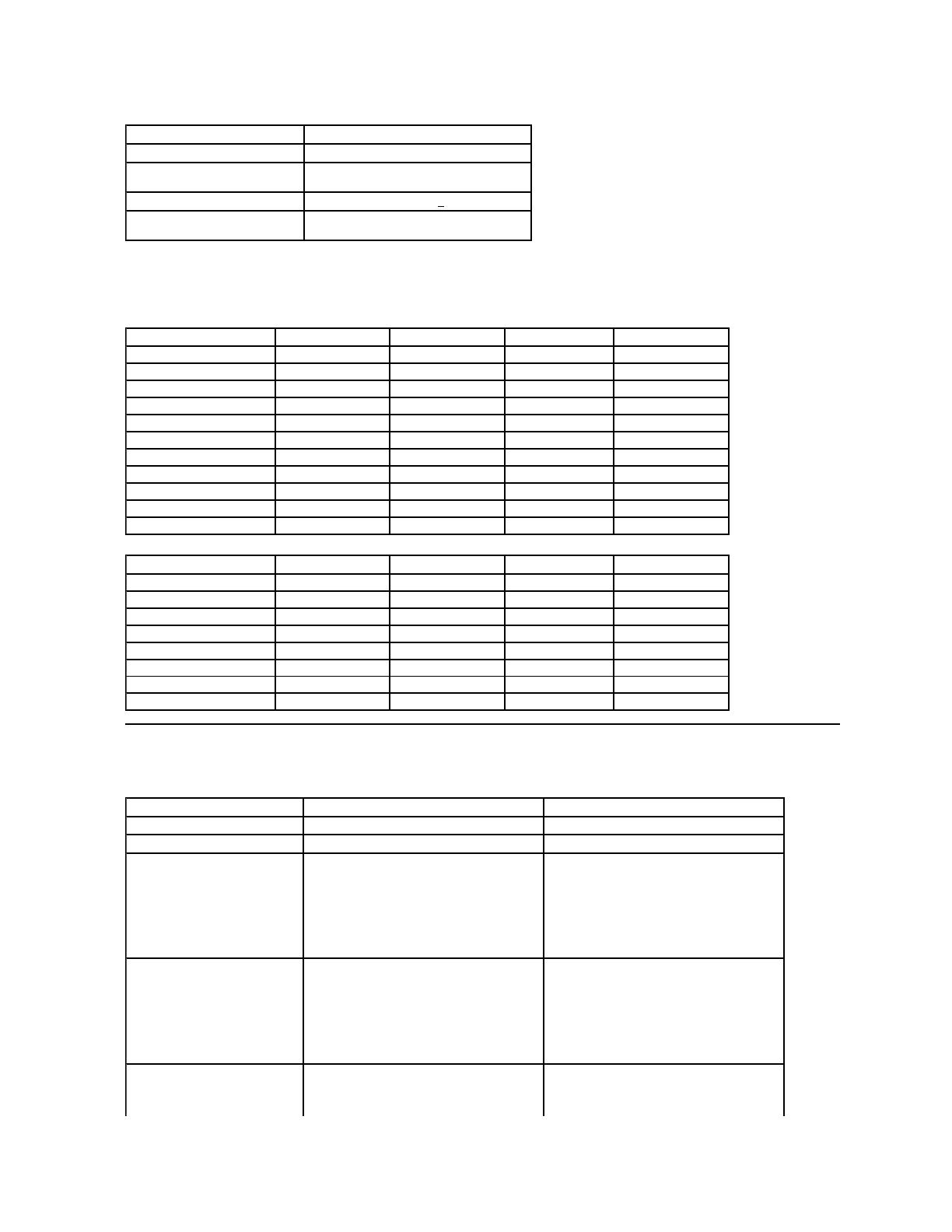
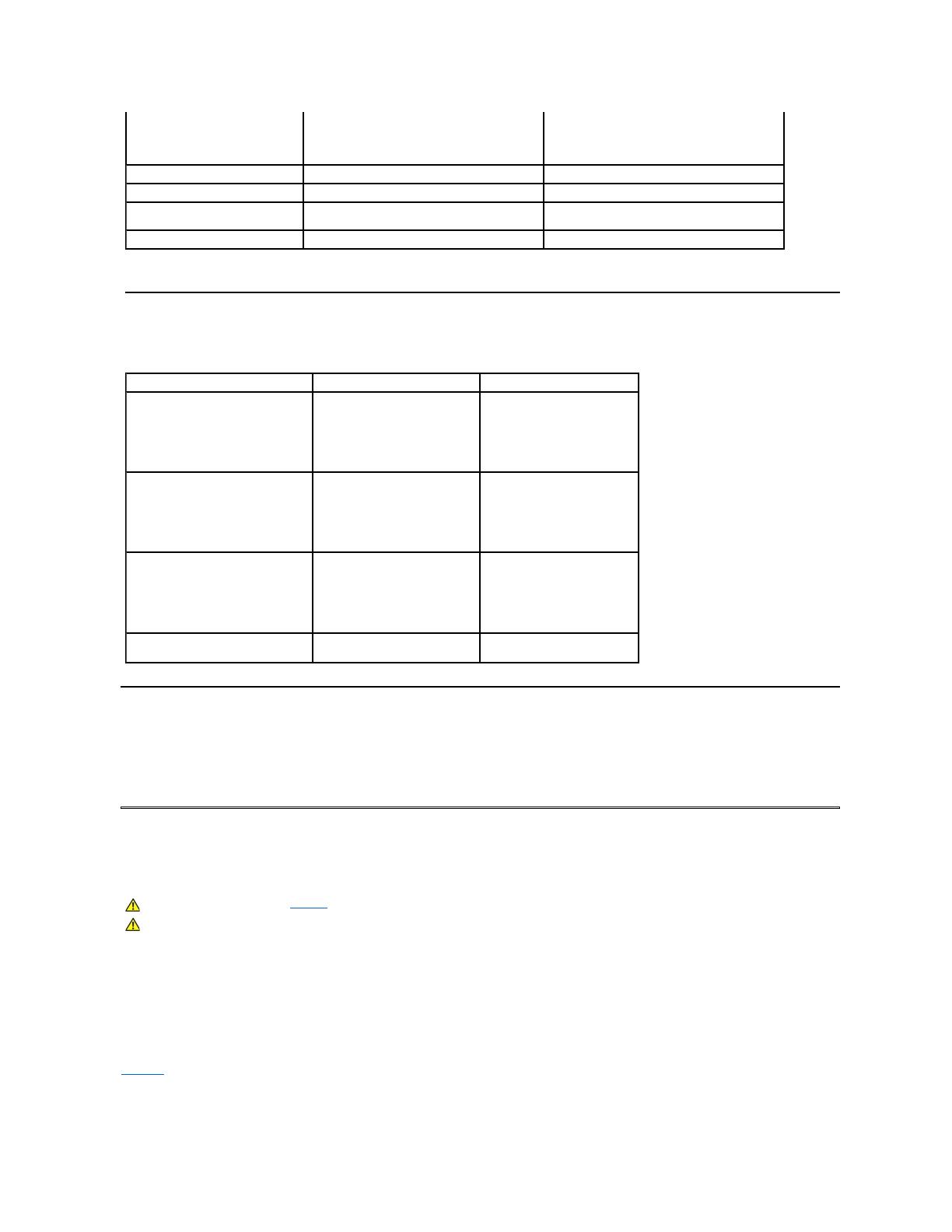

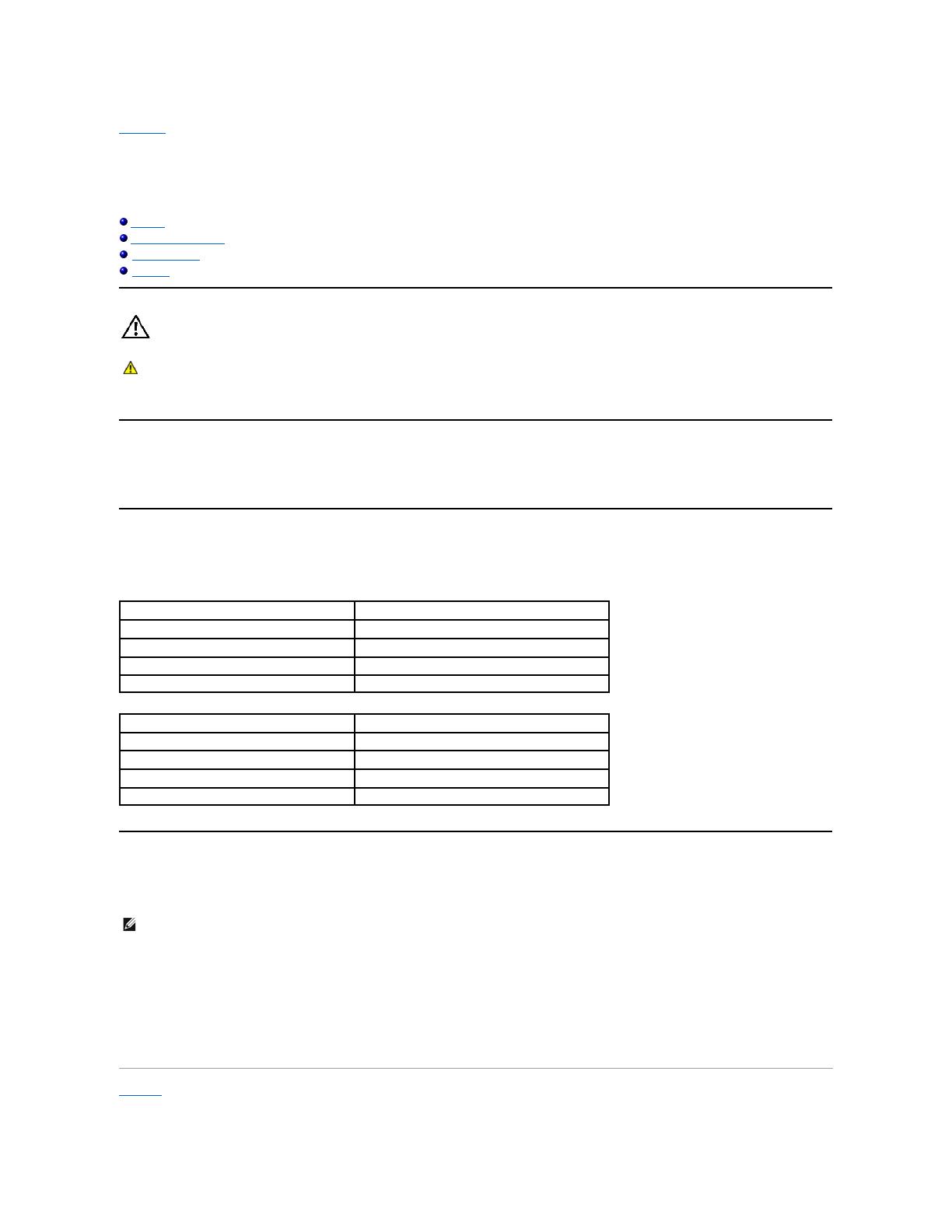

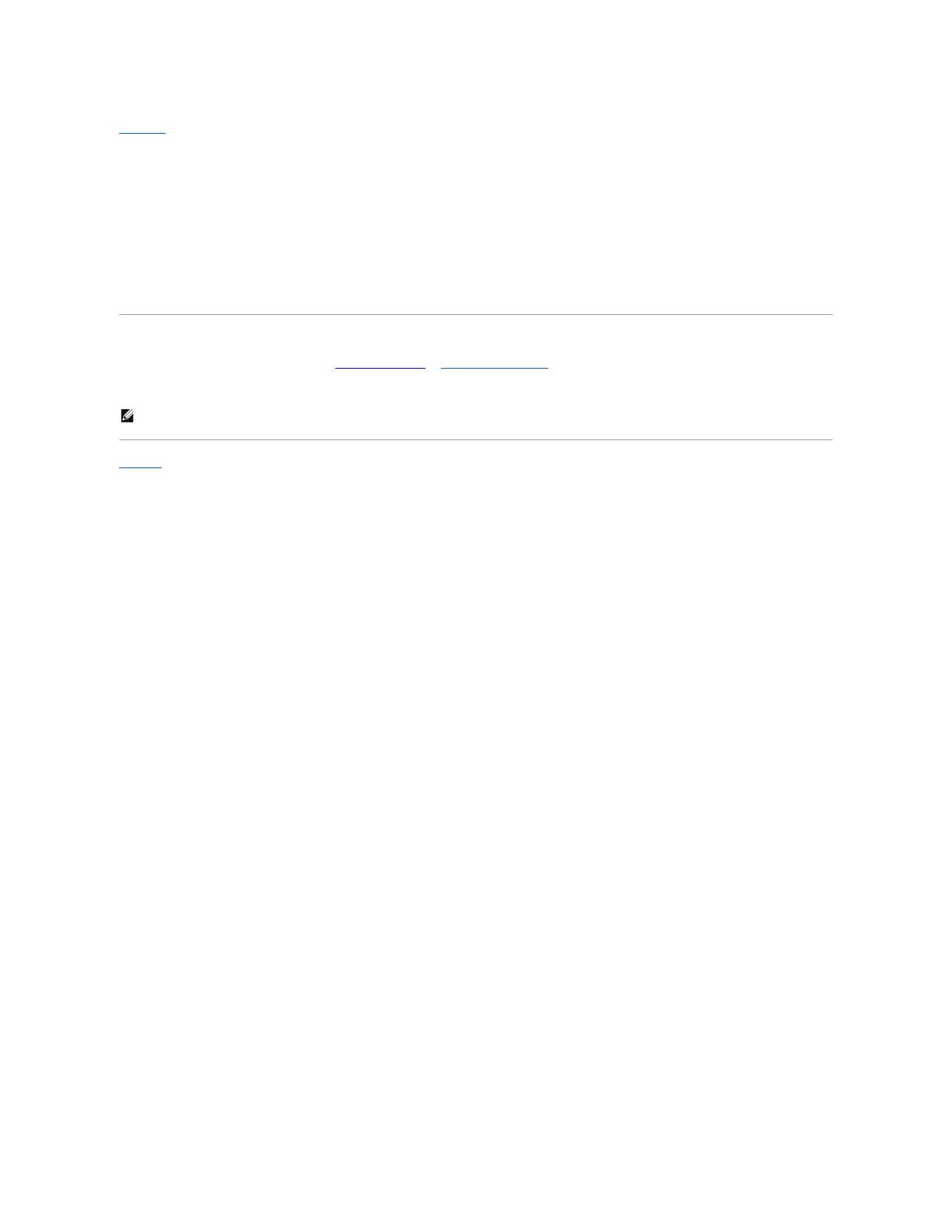


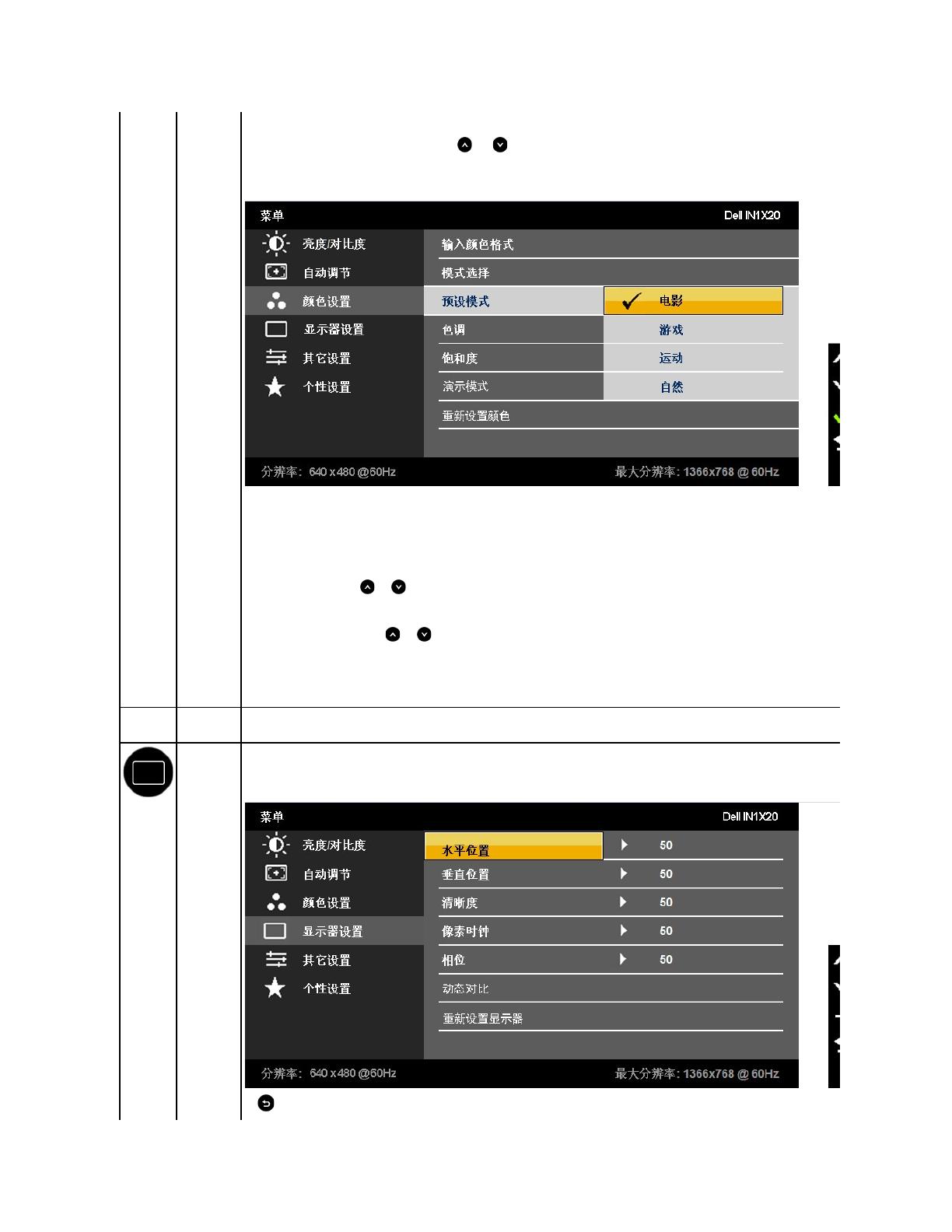
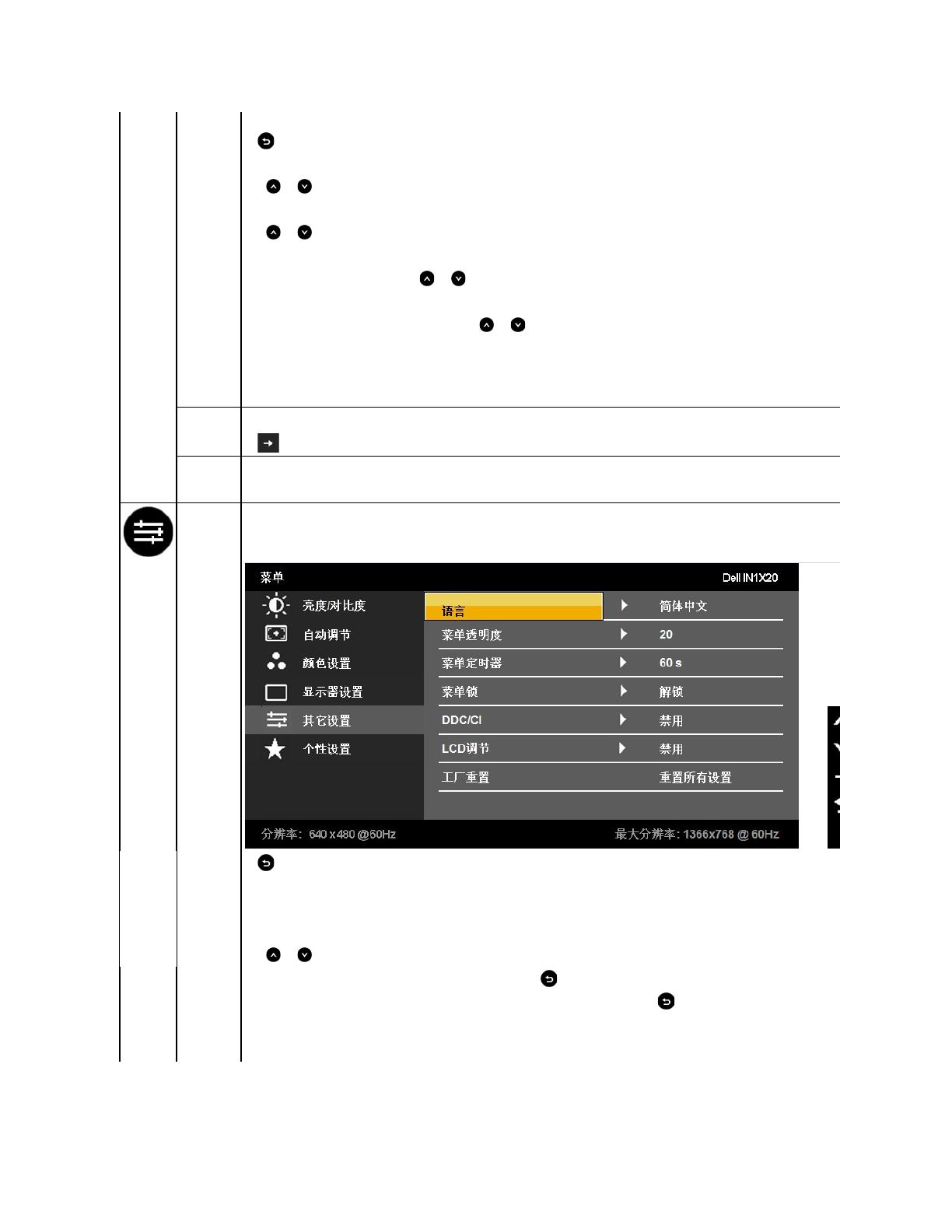
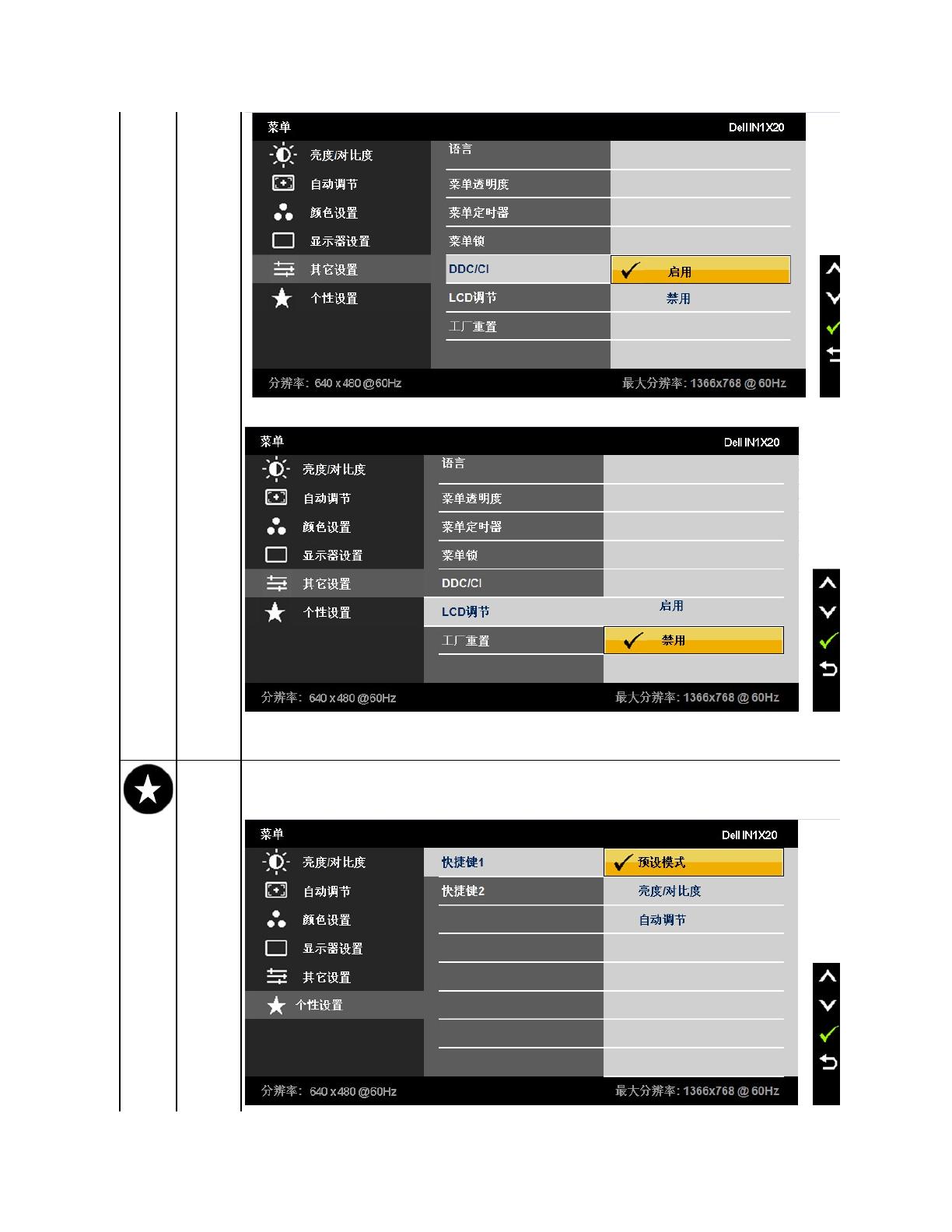
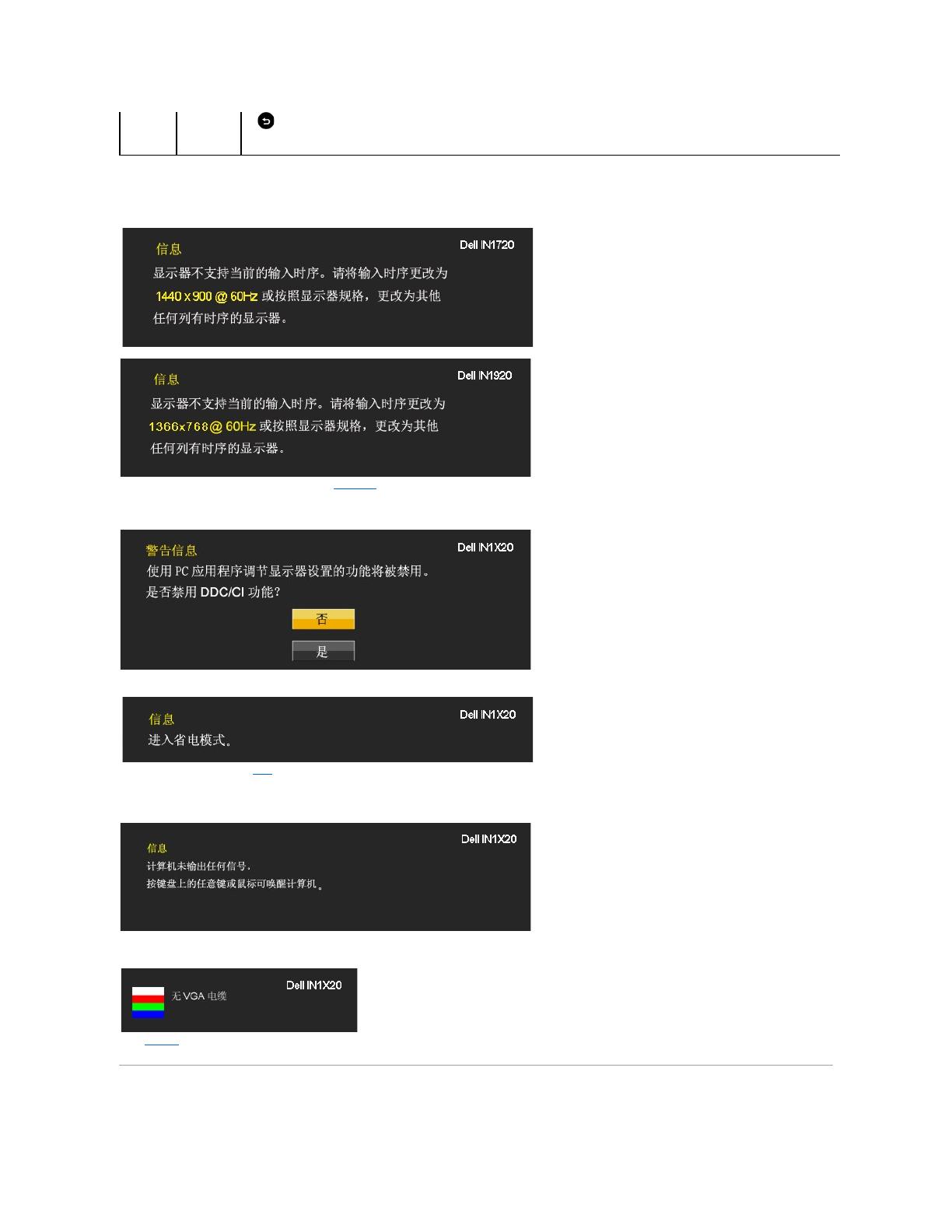
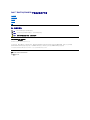 1
1
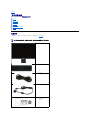 2
2
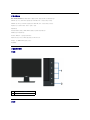 3
3
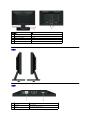 4
4
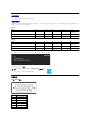 5
5
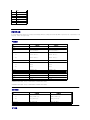 6
6
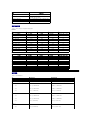 7
7
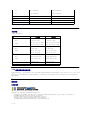 8
8
 9
9
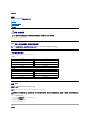 10
10
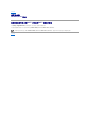 11
11
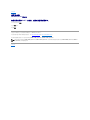 12
12
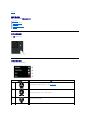 13
13
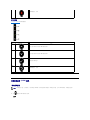 14
14
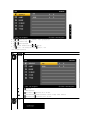 15
15
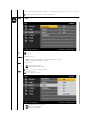 16
16
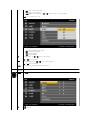 17
17
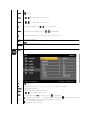 18
18
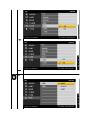 19
19
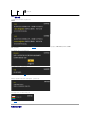 20
20
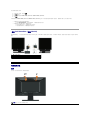 21
21
 22
22
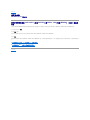 23
23
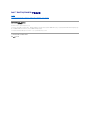 24
24
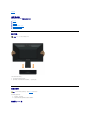 25
25
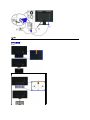 26
26
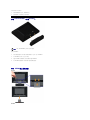 27
27
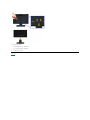 28
28
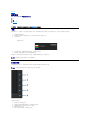 29
29
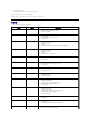 30
30
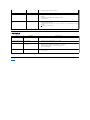 31
31